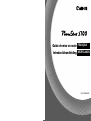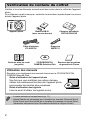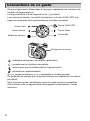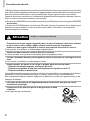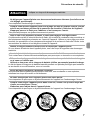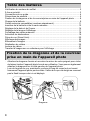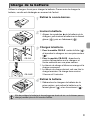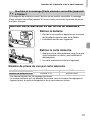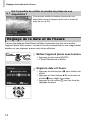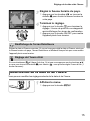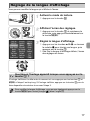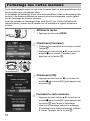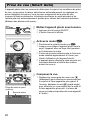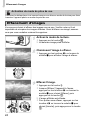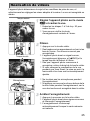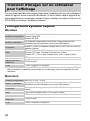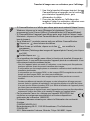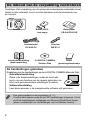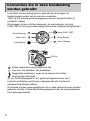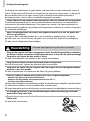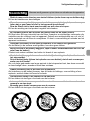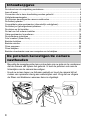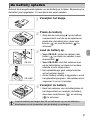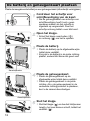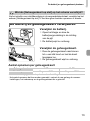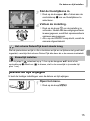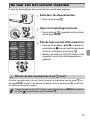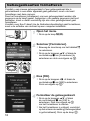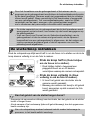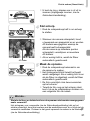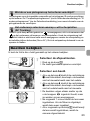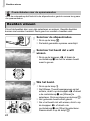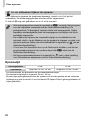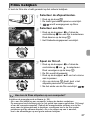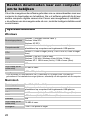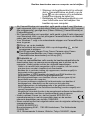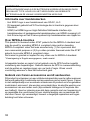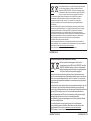Introductiehandleiding
Guide de mise en route
FRANÇAIS
NEDERLANDS
CEL-SS2JA2M0

Guide de mise en route
FRANÇAIS
• Prenez soin de lire ce guide, dont la section « Précautions
de sécurité », avant d’utiliser l’appareil photo.
• La lecture de ce guide vous aidera à apprendre à utiliser
correctement l’appareil photo.
• Rangez-le dans un endroit sûr pour toute référence
ultérieure.
Pour plus de détails, reportez-vous au guide
de l’utilisateur complet inclus sur le CD-ROM
DIGITAL CAMERA Manuals Disk.

2
Vérifiez si tous les éléments suivants sont bien inclus dans le coffret de l’appareil
photo.
Si un élément venait à manquer, contactez le revendeur auprès duquel vous avez
acheté l’appareil photo.
Vérification du contenu du coffret
Appareil photo Batterie NB-5L
(avec couvre-bornes)
Chargeur de batterie
CB-2LX/CB-2LXE
Câble d’interface
IFC-400PCU
Dragonne
WS-DC11
Utilisation des manuels
Reportez-vous également aux manuels fournis sur le CD-ROM DIGITAL
CAMERA Manuals Disk:
• Guide d’utilisation de l’appareil photo
Une fois que vous maîtrisez les notions de base,
utilisez les nombreuses fonctions de l’appareil photo
pour prendre des photos plus complexes.
• Guide d’utilisation des logiciels
Lisez-le avant d’utiliser les logiciels inclus.
• La carte mémoire n’est pas fournie (p. 11).
• Adobe Reader est nécessaire pour visualiser les manuels. Microsoft Word/
Word Viewer peut être installé pour visualiser les manuels au format Word
(nécessaire uniquement pour les manuels destinés au Moyen-Orient).
Brochure sur le système
de garantie de Canon
Guide de mise en route
(ce guide)
CD-ROM DIGITAL
CAMERA Solution Disk

3
• Prenez quelques photos en guise de test et visualisez-les pour vous assurer que
les images ont été correctement enregistrées. Veuillez noter que Canon Inc.,
ses filiales et ses revendeurs ne peuvent être tenus responsables de dommages
consécutifs au dysfonctionnement d’un appareil photo ou d’un accessoire, y
compris les cartes mémoire, entraînant l’échec de l’enregistrement d’une image
ou son enregistrement de manière illisible par le système.
• Les images enregistrées avec cet appareil photo sont destinées à un usage
privé. Il est interdit d’enregistrer des images soumises aux lois en matière de
droits d’auteur sans l’autorisation préalable du détenteur de ces droits. Il
convient de signaler que, dans certains cas, la copie d’images provenant de
spectacles, d’expositions ou de biens à usage commercial au moyen d’un
appareil photo ou de tout autre dispositif peut enfreindre les lois en matière de
droits d’auteur ou autres droits légaux, même si lesdites prises de vue ont été
effectuées à des fins privées.
• Pour plus d'informations sur la garantie de votre appareil photo, reportez-vous
à la Brochure sur le système de garantie de Canon fournie avec votre appareil
photo.
Pour obtenir la liste des centres d'assistance Canon, veuillez vous reporter à la
Brochure sur le système de garantie de Canon.
• L’écran LCD fait appel à des techniques de fabrication de très haute précision.
Plus de 99,99 % des pixels répondent aux spécifications, mais il peut arriver que
certains pixels s’affichent sous la forme de points lumineux ou noirs. Ce
phénomène, qui ne constitue nullement un dysfonctionnement, n’a aucune
incidence sur l’image prise.
• Il est possible que l’écran LCD soit recouvert d’un mince film plastique destiné
à le protéger des rayures durant le transport. Retirez le film avant d’utiliser
l’appareil photo, le cas échéant.
• Soyez prudent lorsque vous utilisez l’appareil photo de manière prolongée, car
le boîtier peut devenir chaud. Il ne s’agit pas d’un dysfonctionnement.
CANON INC.
30-2, Shimomaruko 3-chome, Ohta-ku, Tokyo 146-8501, Japan
CANON EUROPA N.V.
Bovenkerkerweg 59-61, 1185 XB Amstelveen, The Netherlands
À lire en priorité

4
• Diverses icônes sont utilisées dans le texte pour représenter les touches et les
molettes de l’appareil photo.
• La langue affichée à l’écran apparaît entre [ ] (crochets).
• Les touches de direction, la molette de sélection, la touche FUNC./SET et la
bague de commande sont représentées par les icônes suivantes.
• : opérations nécessitant une attention particulière
• : conseils pour la résolution des pannes
• : astuces pour tirer le meilleur parti de l’appareil photo
• : informations complémentaires
• (p. xx) : pages de référence (« xx » représente le numéro de page)
• Ce guide part du principe que toutes les fonctions sont réglées sur les valeurs
par défaut.
• Dans le présent guide, les différents types de cartes mémoire susceptibles
d’être utilisés avec cet appareil photo sont appelés collectivement « cartes
mémoire ».
Conventions de ce guide
Touche Droite
Touche FUNC./SET
Touche Haut
Touche Gauche
Touche Bas
Molette de sélection
y Bague de commande

5
• Avant d’utiliser le produit, veuillez lire attentivement les précautions de sécurité exposées ci-
après. Veillez à toujours utiliser le produit de manière appropriée.
• Les précautions de sécurité reprises aux pages suivantes ont pour but d’éviter tout risque de
dommages corporels et matériels.
• Veuillez lire également les guides fournis avec les accessoires en option que vous utilisez.
Précautions de sécurité
Avertissement
Indique un risque de blessure grave ou mortelle.
• Ne déclenchez pas le flash à proximité des yeux d’une personne.
La lumière intense générée par le flash pourrait provoquer des lésions oculaires. Si le sujet est
un enfant en bas âge, respectez une distance d’au moins un mètre lors de l’utilisation du flash.
• Rangez cet équipement hors de la portée des enfants.
Courroie/dragonne : placée autour du cou d’un enfant, la courroie/dragonne présente un risque
de strangulation.
• Utilisez uniquement des sources d’alimentation recommandées.
• N’essayez pas de démonter, transformer ou chauffer le produit.
• Évitez de faire tomber le produit ou de le soumettre à des chocs violents.
• Pour éviter tout risque de blessure, ne touchez pas l’intérieur du produit si vous l’avez
laissé tomber ou s’il est endommagé.
• Arrêtez immédiatement d’utiliser le produit si de la fumée ou des émanations nocives
s’en dégagent.
• N’utilisez pas de solvants organiques tels que de l’alcool, de la benzine ou un diluant
pour nettoyer le produit.
• Évitez tout contact entre le produit et de l’eau (par exemple, de l’eau de mer) ou d’autres
liquides.
• Évitez toute infiltration de liquides ou de corps étrangers dans l’appareil photo.
Il pourrait en résulter une décharge électrique ou un incendie.
Si un liquide ou un corps étranger entre en contact avec l’intérieur de l’appareil photo, mettez
celui-ci immédiatement hors tension et retirez la batterie.
Si le chargeur de batterie est mouillé, débranchez-le de la prise et contactez le distributeur de
l’appareil photo ou un centre d’assistance Canon.
• Utilisez uniquement la batterie recommandée.
• Évitez de placer la batterie à proximité d’une flamme ou en contact direct avec celle-ci.
• Débranchez le cordon d’alimentation régulièrement et, au moyen d’un chiffon sec,
éliminez la poussière accumulée sur la fiche, sur l’extérieur de la prise secteur et
autour.
• Ne manipulez jamais le cordon d’alimentation avec les mains humides.
• N’utilisez pas l’équipement de manière à dépasser la capacité nominale de la prise
électrique ou des accessoires du câblage. Ne l’utilisez pas si le cordon d’alimentation
ou la fiche sont endommagés, ou si la fiche n’est pas correctement enfoncée dans la
prise.
• Évitez tout contact entre des objets métalliques (épingles ou clés, par exemple) ou des
saletés et les bornes ou la fiche.
La batterie pourrait exploser ou couler, entraînant une décharge électrique ou un incendie. Vous
pourriez vous blesser et détériorer l’environnement. En cas de fuite du liquide d’une batterie et
de contact de l’électrolyte de la batterie avec les yeux, la bouche, la peau ou les vêtements,
rincez immédiatement avec de l’eau.

Précautions de sécurité
6
• Éteignez l’appareil photo dans les lieux où l’utilisation d’un appareil photo est interdite.
Les ondes électromagnétiques émises par l’appareil photo peuvent perturber le fonctionnement
des instruments électroniques ou d’autres dispositifs. Soyez vigilant lorsque vous utilisez
l’appareil photo dans un endroit où l’utilisation de dispositifs électroniques est restreinte, dans un
avion ou dans une structure médicale, par exemple.
• Pour lire les CD-ROM fournis, utilisez un lecteur de CD qui prend en charge les CD-ROM
de données.
L’écoute d’un CD-ROM depuis un lecteur de CD audio (lecteur de musique) via un casque peut
entraîner une perte auditive en cas de niveau sonore élevé. Par ailleurs, cela risquerait
d’endommager les enceintes.
Attention
Indique un risque de blessure.
• Prenez soin de ne pas cogner l’appareil photo, de ne pas l’exposer à des chocs violents
ni de le coincer entre d’autres objets lorsque vous le tenez par la dragonne.
• Veillez à ne pas cogner l’objectif ni à exercer une pression excessive sur celui-ci.
Vous pourriez vous blesser ou endommager l’appareil photo.
• Veillez à ne pas soumettre l’écran à des chocs violents.
Si l’écran se fend, vous pourriez vous blesser avec les fragments brisés.
• Lors de l’utilisation du flash, prenez garde de ne pas le recouvrir de vos doigts ou d’un
tissu.
Vous pourriez vous brûler ou endommager le flash.
• Évitez d’utiliser, de placer ou de ranger le produit dans les lieux suivants :
- Endroits directement exposés aux rayons du soleil
- Endroits susceptibles d’atteindre des températures supérieures à 40 °C
- Endroits humides ou poussiéreux
Les conditions précitées peuvent provoquer une fuite, une surchauffe ou une explosion de la batterie,
entraînant un risque de décharge électrique, d’incendie, de brûlures ou d’autres blessures.
Des températures élevées risquent également de déformer le boîtier de l’appareil photo ou du
chargeur de batterie.
• Les effets de transition d’un diaporama peuvent occasionner une gêne en cas de
visualisation prolongée.
• Prenez soin de ne pas vous pincer le doigt lorsque le flash
s’abaisse.
Vous risqueriez de vous blesser.

Précautions de sécurité
7
Attention
Indique un risque de dommages matériels.
• Ne dirigez pas l’appareil photo vers des sources lumineuses intenses (le soleil sous un
ciel dégagé, par exemple).
Vous risqueriez d’endommager le capteur.
• Lorsque vous utilisez l’appareil photo sur la plage ou dans un endroit venteux, prenez
soin de ne pas laisser pénétrer de la poussière ou du sable à l’intérieur de l’appareil.
• N’appuyez pas sur le flash pour l’abaisser ni ne forcez pour l’ouvrir.
Cela pourrait provoquer un dysfonctionnement du produit.
• Dans le cas d’une utilisation normale, le flash peut dégager une légère fumée.
Ce phénomène est dû à l’intensité élevée du flash, qui entraîne la combustion des poussières et
des substances étrangères présentes sur l’avant de l’appareil. Utilisez un coton-tige pour retirer
la saleté, les poussières ou les substances étrangères de la surface du flash afin d’éviter toute
accumulation de chaleur et tout dégât au niveau de l’appareil.
• Retirez et rangez la batterie lorsque vous n’utilisez pas l’appareil photo.
Si vous laissez la batterie dans l’appareil photo, une fuite risque d’engendrer des dommages
matériels.
• Avant de jeter la batterie, couvrez les bornes avec de l’adhésif ou un autre isolant.
Tout contact avec d’autres éléments métalliques peut provoquer un incendie ou une explosion.
• Débranchez le chargeur de batterie de la prise secteur lorsque la batterie est chargée
ou si vous ne l’utilisez pas.
•
Veillez à ne rien poser sur le chargeur de batterie (chiffon, par exemple) pendant la charge.
Le fait de laisser le chargeur de batterie branché pendant une période prolongée peut entraîner
sa surchauffe et une déformation, voire un incendie.
• Évitez de placer la batterie à proximité d’animaux.
Une morsure dans la batterie peut provoquer une fuite, une surchauffe ou une explosion,
entraînant un risque d’incendie ou de blessures.
• Ne vous asseyez pas avec l’appareil photo dans votre poche.
Vous risqueriez de provoquer un dysfonctionnement de l’appareil ou d’endommager l’écran.
• Lorsque vous rangez l’appareil photo dans votre sac, veillez à ce qu’aucun objet dur
n’entre en contact avec l’écran.
• N’attachez pas d’objets durs à l’appareil photo.
Vous risqueriez de provoquer un dysfonctionnement de l’appareil ou d’endommager l’écran.

8
Vérification du contenu du coffret .......................................................................... 2
À lire en priorité...................................................................................................... 3
Conventions de ce guide ....................................................................................... 4
Précautions de sécurité ......................................................................................... 5
Fixation de la dragonne et de la courroie/prise en main de l’appareil photo ......... 8
Charge de la batterie ............................................................................................. 9
Cartes mémoire compatibles (vendues séparément).......................................... 11
Insertion de la batterie et de la carte mémoire .................................................... 12
Réglage de la date et de l’heure.......................................................................... 14
Réglage de la langue d’affichage ........................................................................ 17
Formatage des cartes mémoire........................................................................... 18
Activation du déclencheur.................................................................................... 19
Prise de vue (Smart Auto) ................................................................................... 20
Affichage des images .......................................................................................... 23
Effacement d’images ........................................................................................... 24
Réalisation de vidéos........................................................................................... 25
Lecture de vidéos ................................................................................................ 27
Transfert d’images sur un ordinateur pour l’affichage ......................................... 28
• Attachez la dragonne fournie et enroulez-la autour de votre poignet pour éviter
de laisser tomber l’appareil photo lors de son utilisation. Vous pouvez également
attacher la dragonne sur le côté gauche de l’appareil photo.
• Lors de la prise de vue, maintenez vos bras le long du corps tout en tenant
fermement l’appareil photo par les côtés. Veillez à ce que vos doigts ne couvrent
pas le flash lorsque celui-ci est déployé.
Table des matières
Fixation de la dragonne et de la courroie/
prise en main de l’appareil photo
Dragonne

9
Utilisez le chargeur fourni pour charger la batterie. Prenez soin de charger la
batterie, car elle est déchargée au moment de l’achat.
Retirez le couvre-bornes.
Insérez la batterie.
z
Alignez les symboles S de la batterie et du
chargeur, puis insérez la batterie en la faisant
glisser ( ), puis en l’abaissant ( ).
Chargez la batterie.
z
Pour le modèle CB-2LX : sortez la fiche ( )
et branchez le chargeur sur une prise secteur
().
z Pour le modèle CB-2LXE : branchez le
cordon d’alimentation sur le chargeur et
l’autre extrémité sur une prise secteur.
X Le témoin de charge s’allume en orange et la
charge commence.
X Le témoin de charge devient vert une fois la
charge terminée. La charge dure environ
2 heures et 5 minutes.
Retirez la batterie.
z
Débranchez le chargeur de batterie de la
prise secteur, puis retirez la batterie en la
faisant glisser ( ) et en la soulevant ( ).
Charge de la batterie
CB-2LX
CB-2LXE
Afin de protéger la batterie et de prolonger sa durée de vie, ne la laissez pas en
charge pendant plus de 24 heures d’affilée.

Charge de la batterie
10
Nombre de prises de vue possibles/durées
d’enregistrement et de lecture
*1 Le nombre de prises de vue possibles est déterminé sur la base de la norme de mesure de la
CIPA (Camera & Imaging Products Association).
*2 Les durées indiquées se basent sur les réglages par défaut, le début et l’arrêt de
l’enregistrement, la mise sous et hors tension de l’appareil photo et les opérations comme
l’utilisation du zoom.
*3 Les durées indiquées se basent sur l’enregistrement répété jusqu’à ce que la longueur
maximum de clip soit atteinte ou que l’enregistrement s’arrête automatiquement.
• Dans certaines conditions de prise de vue, le nombre de prises de vue possibles et la
durée d’enregistrement peuvent être inférieurs à ceux indiqués ci-dessus.
Indicateur de charge
Une icône ou un message s’affiche à l’écran pour indiquer l’état de charge de la
batterie.
Nombre de prises de vue*
1
Environ 200
Durée d’enregistrement vidéo
*2
Environ 40 min
Prise de vue en continu
*3
Environ 1 h 10 min
Durée de lecture Environ 4 heures
Écran Résumé
La charge est suffisante.
Légèrement déchargée, mais la charge est suffisante.
(rouge clignotant) Presque déchargée. Chargez-la.
« Changer la batterie »
Déchargée. Chargez-la.
Scénarios divers
• Que faire si la batterie présente un gonflement ?
Ce phénomène est tout à fait normal et n’indique nullement un dysfonctionnement.
Cependant, si le gonflement est tel que la batterie n’entre plus dans l’appareil photo,
contactez le centre d’assistance Canon.
• Que faire si la batterie se décharge rapidement même après avoir été rechargée ?
La batterie est en fin de vie. Achetez-en une nouvelle.

Cartes mémoire compatibles (vendues séparément)
11
Les cartes ci-dessous peuvent être utilisées sans que leurs capacités soient
limitées.
• Cartes mémoire SD*
• Cartes mémoire SDHC*
• Cartes mémoire SDXC*
• Cartes Eye-Fi
* Cette carte mémoire est conforme aux normes SD. Certaines cartes peuvent ne pas
fonctionner correctement selon la marque utilisée.
La compatibilité de ce produit avec les fonctions des cartes Eye-Fi (y compris le
transfert sans fil) n’est pas garantie. En cas de problème avec une carte Eye-Fi,
veuillez consulter le fabricant de la carte.
Veuillez noter également que dans de nombreux pays ou régions, l’utilisation de
cartes Eye-Fi requiert un agrément. Sans agrément, l’usage de ces cartes n’est
pas autorisé. En cas d’incertitude quant à l’agrément des cartes dans un lieu
donné, veuillez consulter le fabricant de la carte.
Conseils d’utilisation de la batterie et du chargeur
• Chargez la batterie le jour où vous comptez l’utiliser ou la veille.
Les batteries chargées se déchargent naturellement même si
elles ne sont pas utilisées.
Si la batterie est chargée, placez le couvre-bornes de manière
à ce que le symbole S soit visible.
• Stockage de la batterie pour une période prolongée :
Déchargez complètement la batterie et retirez-la de l’appareil
photo. Mettez le couvre-bornes sur la batterie et rangez-la. Le stockage de la batterie
pendant une période prolongée (environ un an) sans la vider peut raccourcir sa durée
de vie ou affecter ses performances.
• Il est également possible d’utiliser le chargeur de batterie à l’étranger.
Le chargeur peut être utilisé dans les régions disposant d’une alimentation CA de 100
à 240 V (50/60 Hz). Si la fiche ne correspond pas à la prise, utilisez un adaptateur
secteur vendu dans le commerce. N’utilisez pas de transformateurs électriques de
voyage qui entraîneront un dysfonctionnement de l’appareil.
Cartes mémoire compatibles (vendues
séparément)
Selon la version du système d’exploitation de votre ordinateur, il se peut que les
cartes mémoire SDXC ne soient pas reconnues même en cas d’utilisation d’un
lecteur de carte vendu dans le commerce. Prenez soin de vérifier au préalable
que votre système d’exploitation prend en charge les cartes mémoire SDXC.
À propos des cartes Eye-Fi

12
Insérez la batterie fournie et une carte mémoire (vendue séparément) dans l’appareil photo.
Vérifiez la position de la languette de
protection contre l’écriture de la carte.
z Si la carte mémoire comporte une languette
de protection contre l’écriture et que celle-ci
est en position verrouillée, vous ne pourrez
pas enregistrer de photos. Faites glisser la
languette jusqu’à entendre un déclic.
Ouvrez le couvercle.
z
Faites glisser le couvercle ( ) et ouvrez-le
().
Insérez la batterie.
z
Insérez la batterie comme illustré jusqu’à ce
qu’elle soit en place (vous devez entendre un
déclic).
z Veillez à insérer la batterie dans le bon sens
sans quoi elle ne se mettra pas en place
correctement.
Insérez la carte mémoire.
z
Insérez la carte mémoire comme illustré
jusqu’à ce qu’elle soit en place (vous devez
entendre un déclic).
z Veillez à l’insérer dans le bon sens.
L’insertion de la carte mémoire dans le
mauvais sens risque d’endommager
l’appareil photo.
Fermez le couvercle.
z
Fermez le couvercle ( ) en le faisant glisser
tout en exerçant une pression jusqu’à ce qu’il soit
en place (vous devez entendre un déclic) ( ).
Insertion de la batterie et de la carte mémoire
Bornes
Bornes

Insertion de la batterie et de la carte mémoire
13
Retirez la batterie.
z Ouvrez le couvercle et appuyez sur le verrou
de la batterie dans le sens de la flèche.
X La batterie sort de son logement.
Retirez la carte mémoire.
z Appuyez sur la carte mémoire jusqu’à ce que
vous entendiez un déclic, puis relâchez-la
délicatement.
X La carte mémoire sort de son logement.
Nombre de prises de vue par carte mémoire
• Ces valeurs reposent sur les réglages par défaut.
• Le nombre de photos qu’il est possible de prendre varie en fonction des réglages de
l’appareil photo, du sujet photographié et de la carte mémoire utilisée.
Que faire si le message [Carte mémoire verrouillée] apparaît
à l’écran ?
Si la languette de protection contre l’écriture est en position verrouillée, le message
[Carte mémoire verrouillée] apparaît à l’écran et vous ne pouvez ni prendre de photos
ni effacer d’images.
Retrait de la batterie et de la carte mémoire
Carte mémoire 4Go 16Go
Nombre de prises de vue Environ 1231 Environ 5042

Réglage de la date et de l’heure
14
L’écran des réglages Date/Heure s’affiche la première fois que vous mettez
l’appareil photo sous tension. La date et l’heure enregistrées sur vos images étant
basées sur ces réglages, prenez soin de les effectuer.
Mettez l’appareil photo sous tension.
z
Appuyez sur la touche ON/OFF.
X L’écran Date/Heure s’affiche.
Réglez la date et l’heure.
z
Appuyez sur les touches qr pour choisir une
option.
z Appuyez sur les touches op ou tournez la
molette 7 pour régler une valeur.
z Appuyez sur la touche m une fois tous les
réglages terminés.
Est-il possible de vérifier le nombre de prises de vue
disponibles ?
Vous pouvez vérifier le nombre de prises de vue
disponibles lorsque l’appareil photo est en mode de
prise de vue (p. 20).
Réglage de la date et de l’heure

Réglage de la date et de l’heure
15
Réglez le fuseau horaire du pays.
z
Appuyez sur les touches qr ou tournez la
molette 7 pour choisir le fuseau horaire de
votre pays.
Terminez le réglage.
z
Appuyez sur la touche m pour terminer le
réglage. L’écran de prise de vue réapparaît
après affichage d’un écran de confirmation.
z Appuyez sur la touche ON/OFF pour mettre
l’appareil photo hors tension.
Vous pouvez modifier les réglages actuels de la date et de l’heure.
Affichez le menu.
z
Appuyez sur la touche n.
Réaffichage de l’écran Date/Heure
Réglez la date et l’heure correctes. Si vous n’avez pas réglé la date et l’heure, ainsi que
le fuseau horaire du pays, l’écran Date/Heure s’affichera chaque fois que vous mettez
l’appareil photo sous tension.
Réglage de l’heure d’été
Si vous choisissez à l’étape 2 de la p. 14 et que vous appuyez sur les touches op
ou que vous tournez la molette 7 pour choisir , vous pourrez régler l’heure d’été (1
heure d’avance).
Modification de la date et de l’heure

Réglage de la date et de l’heure
16
Choisissez [Date/Heure].
z
Déplacez la commande de zoom pour choisir
l’onglet 3.
z Appuyez sur les touches op ou tournez la
molette 7 pour choisir [Date/Heure], puis
appuyez sur la touche
m
.
Modifiez la date et l’heure.
z
Exécutez l’étape 2 de la p. 14 pour ajuster les
réglages.
z Appuyez sur la touche n pour fermer le
menu.
Pile de sauvegarde de la date
• L’appareil photo comporte une pile de sauvegarde de la date intégrée qui permet de
conserver les réglages de date et d’heure pendant 3 semaines après le retrait de la
batterie.
• Lorsque vous insérez une batterie chargée ou que vous branchez un kit adaptateur
secteur (vendu séparément, voir Guide d’utilisation de l’appareil photo), la pile de
sauvegarde de la date se charge en 4 heures environ, même si l’appareil photo n’est
pas sous tension.
• Lorsque la pile de sauvegarde de la date est déchargée, l’écran Date/Heure s’affiche
à la mise sous tension de l’appareil photo. Exécutez les étapes de la p. 14 pour régler
la date et l’heure.
Vous pouvez également mettre automatiquement à jour la date et l’heure en
utilisant la fonction GPS (voir Guide d’utilisation de l’appareil photo).

17
Vous pouvez modifier la langue qui s’affiche à l’écran.
Activez le mode de lecture.
z
Appuyez sur la touche 1.
Affichez l’écran des réglages.
z
Appuyez sur la touche m et maintenez-la
enfoncée, puis appuyez immédiatement sur
la touche n.
Réglez la langue d’affichage.
z
Appuyez sur les touches opqr ou tournez
la molette 7 pour choisir une langue, puis
appuyez sur la touche m.
X Une fois la langue d’affichage définie, l’écran
des réglages se ferme.
Réglage de la langue d’affichage
Que faire si l’horloge apparaît lorsque vous appuyez sur la
touche m ?
L’horloge s’affiche si le délai entre le moment où vous appuyez sur les touches m et
n à l’étape 2 est trop long. Si l’horloge s’affiche, appuyez sur la touche m pour la
faire disparaître et exécutez à nouveau l’étape 2.
Pour modifier la langue d’affichage, vous pouvez également appuyer sur la
touche n pour choisir [Langue ] dans l’onglet 3.

18
Toute carte mémoire neuve ou qui a été formatée dans un autre périphérique doit
être formatée avec cet appareil photo.
Le formatage (initialisation) d’une carte mémoire efface toutes les données qu’elle
contient. Les données effacées ne pouvant plus être récupérées, soyez vigilant
lors du formatage de la carte mémoire.
Avant de procéder au formatage d’une carte Eye-Fi (voir Guide d’utilisation de
l’appareil photo), prenez soin d’installer sur un ordinateur le logiciel présent sur
la carte.
Affichez le menu.
z
Appuyez sur la touche n.
Choisissez [Formater].
z
Déplacez la commande de zoom pour choisir
l’onglet 3.
z Appuyez sur les touches op ou tournez la
molette
7
pour choisir [Formater], puis
appuyez sur la touche
m
.
Choisissez [OK].
z
Appuyez sur les touches qr ou tournez la
molette 7 pour choisir [OK], puis appuyez sur
la touche m.
Formatez la carte mémoire.
z
Appuyez sur les touches op ou tournez la
molette 7 pour choisir [OK], puis appuyez sur
la touche m pour lancer le formatage.
z Une fois le formatage terminé, le message
[Formatage carte mémoire terminé] s’affiche
à l’écran. Appuyez sur la touche m.
Formatage des cartes mémoire

Activation du déclencheur
19
Pour prendre des photos mises au point, appuyez d’abord légèrement sur le
déclencheur (jusqu’à mi-course) pour effectuer la mise au point, puis appuyez à
fond pour prendre la photo.
Appuyez jusqu’à mi-course
(appuyez
légèrement pour effectuer la mise au point).
z Appuyez légèrement jusqu’à ce que l’appareil
photo émette deux signaux sonores et que les
zones AF apparaissent à l’endroit de la mise
au point.
Appuyez à fond (appuyez à fond pour
prendre la photo).
X
L’appareil photo émet le son du déclencheur
et prend la photo.
z La photo étant prise au moment où le son du
déclencheur est émis, veillez à ne pas bouger
l’appareil photo.
Le formatage ou l’effacement des données d’une carte mémoire modifie les
informations de gestion des fichiers sur la carte, mais ne garantit pas la
suppression intégrale de son contenu. Soyez prudent lorsque vous donnez une
carte mémoire à un tiers ou que vous la jetez. Lorsque vous vous débarrassez
d’une carte mémoire, veillez à la détruire physiquement afin d’éviter toute fuite
d’informations personnelles.
• La capacité totale de la carte mémoire affichée sur l’écran de formatage peut
être inférieure à celle indiquée sur la carte mémoire.
• Effectuez un formatage simple (voir Guide d’utilisation de l’appareil photo) de
la carte mémoire si l’appareil photo ne fonctionne pas correctement, si la
vitesse d’enregistrement/de lecture d’une carte mémoire a diminué, si la
vitesse de la prise de vue en continu ralentit ou si l’enregistrement vidéo
s’arrête brusquement.
Activation du déclencheur
La durée du son du déclencheur peut-elle changer ?
• Dans la mesure où le temps nécessaire pour prendre une photo peut varier en
fonction de la scène photographiée, la durée du son du déclencheur peut varier.
• Si l’appareil photo ou le sujet bouge alors que le son du déclencheur est émis, l’image
enregistrée risque d’être floue.
Si vous prenez une photo sans enfoncer le déclencheur à mi-course, il se peut
que la mise au point ne s’effectue pas.

20
L’appareil photo étant en mesure de déterminer le sujet et les conditions de prise
de vue, vous pouvez le laisser sélectionner automatiquement les réglages les
mieux adaptés à la scène et vous occuper uniquement de la prise de vue.
Lorsque le flash se déclenche, la balance des blancs du sujet principal et de
l’arrière-plan est automatiquement ajustée pour obtenir des couleurs optimales
(Balance des blancs multi-zones).
Mettez l’appareil photo sous tension.
z
Appuyez sur la touche ON/OFF.
X L’écran d’accueil s’affiche.
Activez le mode A.
z
Positionnez la molette modes sur A.
z Lorsque vous dirigez l’appareil photo vers le
sujet, l’appareil émet un léger bruit pendant
qu’il détermine la scène.
X L’icône de la scène sélectionnée et l’icône du
mode stabilisé apparaissent à l’écran (voir
Guide d’utilisation de l’appareil photo).
X L’appareil photo effectue la mise au point sur
les sujets détectés et affiche des cadres
autour de ceux-ci.
Composez la vue.
z
Déplacez la commande de zoom vers i
(téléobjectif) pour effectuer un zoom avant sur
le sujet et le faire apparaître plus grand. À
l’inverse, déplacez-la vers j (grand angle)
pour effectuer un zoom arrière sur le sujet et
le faire apparaître plus petit. (La barre de
zoom qui indique la position du zoom apparaît
à l’écran.)
Prise de vue (Smart Auto)
Plage de mise au point
(environ)
Barre de zoom

Prise de vue (Smart Auto)
21
z Vous pouvez tourner la bague y pour
effectuer un zoom (Zoom progressif, voir
Guide d’utilisation de l’appareil photo).
Effectuez la mise au point.
z
Appuyez sur le déclencheur jusqu’à mi-
course pour effectuer la mise au point.
X Lorsque l’appareil photo effectue la mise au
point, il émet deux signaux sonores et des
zones AF apparaissent à l’endroit de la mise
au point.
Lorsque l’appareil photo effectue la mise au
point sur plusieurs points, plusieurs zones AF
apparaissent.
X Le flash se dresse automatiquement si la
luminosité est trop faible.
Prenez la photo.
z
Appuyez à fond sur le déclencheur pour
prendre la photo.
X L’appareil photo émet le son du déclencheur
et prend la photo. Si le flash est dressé, il se
déclenche automatiquement en cas de faible
luminosité.
X L’image s’affiche à l’écran pendant environ
2 secondes.
z Vous pouvez prendre une deuxième photo
même si la première est toujours affichée en
appuyant à nouveau sur le déclencheur.
Zone AF
Scénarios divers
• Que faire si la couleur et la luminosité de l’image ne produisent pas les résultats
escomptés ?
L’icône de scène (voir Guide d’utilisation de l’appareil photo) qui apparaît à l’écran
peut ne pas correspondre à la réalité de la scène et il se peut que vous n’obteniez pas
les résultats escomptés. Dans ce cas, essayez de prendre la photo en mode G
(voir Guide d’utilisation de l’appareil photo).

Prise de vue (Smart Auto)
22
• Que faire si des cadres blancs et gris apparaissent lorsque vous dirigez
l’appareil photo vers un sujet ?
Un cadre blanc apparaît autour du visage ou du sujet que l’appareil photo a détecté
comme étant le sujet principal et des cadres gris autour des autres visages détectés.
Les cadres suivent les sujets dans des limites spécifiques.
Cependant, si le sujet bouge, les cadres gris disparaissent et seul le cadre blanc reste.
• Que faire si aucun cadre n’apparaît sur le sujet que vous souhaitez prendre en
photo ?
Il se peut que le sujet ne soit pas détecté et que les cadres apparaissent dans l’arrière-
plan. Dans ce cas, essayez de prendre la photo en mode G (voir Guide d’utilisation
de l’appareil photo).
• Que faire si un cadre bleu apparaît lorsque vous enfoncez le déclencheur à mi-
course ?
Un cadre bleu apparaît lorsqu’un sujet en mouvement est détecté. La mise au point et
l’exposition sont alors ajustées en continu (AF servo).
• Que faire si l’icône clignote ?
Fixez l’appareil photo sur un trépied pour l’empêcher de bouger et de rendre l’image
floue.
• Que faire si l’appareil photo n’émet aucun son ?
Il se peut que vous ayez appuyé sur la touche p lors de la mise sous tension de
l’appareil photo, ce qui désactive tous les sons. Pour activer les sons, appuyez sur la
touche n pour choisir [Muet] dans l’onglet 3, puis appuyez sur les touches qr
pour choisir [Arrêt].
• Que faire si l’image est sombre, même en cas de déclenchement du flash lors
de la prise de vue ?
Le flash n’atteint pas le sujet, qui est trop éloigné. La portée efficace du flash est
d’environ 50 cm – 7,0 m en grand angle maximum (j) et d’environ 50 cm – 2,3 m en
téléobjectif maximum (i).
• Que faire si l’appareil photo émet un signal sonore lorsque vous enfoncez le
déclencheur à mi-course ?
Le sujet est trop près. Lorsque l’appareil photo est en grand angle maximum (j),
éloignez-vous d’environ 3 cm ou plus du sujet et prenez la photo. Éloignez-vous
d’environ 30 cm ou plus si l’appareil photo est en téléobjectif maximum (i).
• Que faire si la lampe s’allume lorsque vous enfoncez le déclencheur à mi-
course ?
Pour réduire les yeux rouges et faciliter la mise au point, il arrive que la lampe s’allume
lors de la prise de vue dans de faibles conditions d’éclairage.
• Que faire si l’icône h clignote alors que vous essayez de prendre une photo ?
Le flash est en cours de chargement. Vous pouvez prendre la photo une fois le
chargement terminé.
• Que faire si « Position flash incorrecte. Redémarrez. » s’affiche à l’écran ?
Ce message apparaît si vous appuyez avec le doigt sur le flash lorsque celui-ci essaie
de se dresser ou si quelque chose d’autre gêne le mouvement du flash.

Affichage des images
23
Vous pouvez visualiser les images que vous avez prises sur l’écran.
Activez le mode de lecture.
z
Appuyez sur la touche 1.
X La dernière image prise s’affiche.
Choisissez une image.
z
Appuyez sur la touche q ou tournez la
molette 7 dans le sens contraire des aiguilles
d’une montre pour parcourir les images de la
plus récente à la plus ancienne.
z Appuyez sur la touche r ou tournez la
molette 7 dans le sens des aiguilles d’une
montre pour parcourir les images de la plus
ancienne à la plus récente.
z Les images défilent plus rapidement si vous
maintenez les touches qr enfoncées, mais
elles perdent en finesse.
z L’objectif se rétracte après environ 1 minute.
Si le flash est redressé, il s’abaissera.
z Appuyez à nouveau sur la touche 1 lorsque
l’objectif est rétracté pour mettre l’appareil
photo hors tension.
Que faire si une icône s’affiche à l’écran ?
L’icône de la scène sélectionnée et l’icône du mode stabilisé apparaissent à l’écran.
Pour plus de détails sur les icônes qui apparaissent à l’écran, reportez-vous à « Icônes
de scène » (voir Guide d’utilisation de l’appareil photo) et « Icônes du mode stabilisé »
(voir Guide d’utilisation de l’appareil photo).
Choix du sujet sur lequel effectuer la mise au point (Suivi AF)
Après avoir appuyé sur la touche o et affiché , dirigez l’appareil photo de sorte que
se trouve sur le sujet sur lequel vous souhaitez effectuer la mise au point. Appuyez
sur le déclencheur et maintenez-le enfoncé jusqu’à mi-course pour afficher un cadre
bleu là où la mise au point et l’exposition seront conservées (AF servo). Appuyez à fond
sur le déclencheur pour prendre la photo.
Affichage des images

Effacement d’images
24
Vous pouvez choisir et effacer des images une par une. Veuillez noter qu’il est
impossible de récupérer les images effacées. Avant d’effacer une image, assurez-
vous que vous souhaitez vraiment la supprimer.
Activez le mode de lecture.
z
Appuyez sur la touche 1.
X La dernière image prise s’affiche.
Choisissez l’image à effacer.
z
Appuyez sur les touches qr ou tournez la
molette 7 pour afficher l’image à effacer.
Effacez l’image.
z
Appuyez sur la touche
a
.
z Lorsque [Effacer?] apparaît à l’écran,
appuyez sur les touches qr ou tournez la
molette
7
pour choisir [Effacer], puis
appuyez sur la touche
m
.
X L’image affichée est effacée.
z Pour quitter sans effacer, appuyez sur les
touches qr ou tournez la molette 7 pour
choisir [Annuler], puis appuyez sur la touche
m.
Activation du mode de prise de vue
Enfoncez le déclencheur à mi-course lorsque vous êtes en mode de lecture pour faire
basculer l’appareil photo en mode de prise de vue.
Effacement d’images

25
L’appareil photo déterminera le sujet et les conditions de prise de vue, et
sélectionnera les réglages les mieux adaptés à la scène. Le son est enregistré en
stéréo.
Réglez l’appareil photo sur le mode
A et cadrez la vue.
z
Exécutez les étapes 1 à 3 de la p. 20 pour
cadrer la vue.
z Vous pouvez vérifier la durée
d’enregistrement restante à l’écran.
Filmez.
z
Appuyez sur la touche vidéo.
z Des bandes noires apparaissent en haut et en
bas de l’écran. Ces zones ne seront pas
enregistrées.
X L’appareil photo émet un signal sonore,
l’enregistrement démarre, et [ ENR] et le
temps écoulé s’affichent à l’écran.
z Dès que l’appareil photo commence à
enregistrer, retirez le doigt de la touche vidéo.
z Si vous changez la composition de la vue
pendant que vous filmez, la mise au point, la
luminosité et les tons sont automatiquement
ajustés.
z Ne touchez pas les microphones pendant
l’enregistrement.
z N’appuyez sur aucune touche en dehors de la
touche vidéo pendant l’enregistrement, car le
son des touches est enregistré dans la vidéo.
Arrêtez l’enregistrement.
z
Appuyez à nouveau sur la touche vidéo.
X L’appareil photo émet deux signaux sonores
et interrompt l’enregistrement.
X L’enregistrement s’interrompt
automatiquement lorsque la carte mémoire
est saturée.
Réalisation de vidéos
Temps restant
Temps écoulé
Microphones

Réalisation de vidéos
26
Durée d’enregistrement
• Ces durées sont calculées sur la base des réglages par défaut.
• La durée maximale du clip est d’environ 29 min 59 s.
• Sur certaines cartes mémoire, l’enregistrement peut s’arrêter même si la durée
maximale du clip n’a pas été atteinte. Il est recommandé d’utiliser des cartes mémoire
de classe SD Speed Class 6 ou supérieure.
Zoom pendant la réalisation d’une vidéo
Lorsque vous enregistrez une vidéo, déplacez la commande de zoom pour faire un
zoom avant ou arrière sur le sujet. Les sons de fonctionnement sont toutefois
enregistrés.
De même, il n’est pas possible d’utiliser la bague y pour effectuer un zoom.
• Lorsque la molette modes est positionnée sur A, l’icône de la scène
sélectionnée apparaît (voir Guide d’utilisation de l’appareil photo). Par contre,
les icônes de mouvement ne s’affichent pas. Dans certaines conditions, l’icône
qui apparaît ne correspond pas à la réalité de la scène.
• Lors de l’enregistrement, si vous modifiez la composition et que la balance des
blancs n’est pas optimale, appuyez sur la touche vidéo pour interrompre
l’enregistrement, puis redémarrez-le (uniquement si la qualité d’image est
réglée sur (voir Guide d’utilisation de l’appareil photo)).
• Il est possible de filmer des vidéos en appuyant sur la touche vidéo, même
lorsque la molette modes est réglée sur une position autre que A
(voir Guide d’utilisation de l’appareil photo).
• Lorsque la molette modes est positionnée sur E, vous pouvez définir les
différents réglages de l’enregistrement vidéo (voir Guide d’utilisation de
l’appareil photo).
Carte mémoire 4Go 16Go
Durée d’enregistrement Environ 14 min 34 s Environ 59 min 40 s

27
Vous pouvez visualiser les vidéos que vous avez enregistrées sur l’écran.
Activez le mode de lecture.
z
Appuyez sur la touche 1.
X La dernière image prise s’affiche.
X s’affiche sur les vidéos.
Choisissez une vidéo.
z
Appuyez sur les touches qr ou tournez la
molette
7
pour choisir une vidéo, puis
appuyez sur la touche
m
.
X Le panneau de commande des vidéos
apparaît.
Lisez la vidéo.
z
Appuyez sur les touches qr ou tournez la
molette 7 pour choisir , puis appuyez sur
la touche m.
X L’appareil photo lit la vidéo.
z Appuyez sur les touches op pour régler le
volume.
z Vous pouvez suspendre/reprendre la lecture
en appuyant sur la touche m.
X Une fois la vidéo terminée, s’affiche.
Lecture de vidéos
Comment faire pour lire des vidéos sur un ordinateur ?
Installez le logiciel fourni (p. 29).
• Lorsque vous regardez une vidéo sur un ordinateur, il peut arriver que des images
soient ignorées, que la lecture soit saccadée et que le son s’arrête de manière
inopinée, selon les capacités de l’ordinateur. Utilisez le logiciel fourni pour copier la
vidéo sur la carte mémoire, puis lisez la vidéo avec l’appareil photo. Si vous raccordez
l’appareil photo à un téléviseur, vous pouvez voir les images sur un écran plus grand.

28
Vous pouvez transférer les images prises avec l’appareil photo sur un ordinateur à
l’aide du logiciel inclus et ensuite les afficher. Si vous utilisez déjà le logiciel d’un
autre appareil photo numérique compact Canon, installez la version fournie sur le
CD-ROM pour écraser l’installation actuelle.
Windows
* Sous Windows XP, Microsoft .NET Framework 3.0 ou une version ultérieure (max. 500 Mo)
doit être installé. L’installation peut prendre un certain temps selon les capacités de votre
ordinateur.
Macintosh
Transfert d’images sur un ordinateur
pour l’affichage
Configuration système requise
Système d’exploitation
Windows 7 (y compris Service Pack 1)
Windows Vista SP2
Windows XP SP3
Modèle d’ordinateur
Les systèmes d’exploitation mentionnés ci-dessus doivent être
préinstallés sur des ordinateurs avec ports USB intégrés.
Processeur
Pentium 1,3 GHz ou supérieur (images fixes), Core 2 Duo 2,6 GHz ou
supérieur (vidéos)
RAM
Windows 7 (64 bits) : 2 Go ou plus
Windows 7 (32 bits), Windows Vista (64 bits, 32 bits)
Windows XP : 1 Go ou plus (images fixes), 2 Go ou plus (vidéos)
Interface USB
Espace libre sur le
disque dur
670 Mo ou plus*
Écran 1 024 x 768 pixels ou supérieur
Système d’exploitation Mac OS X (v10.5 – v10.6)
Modèle d’ordinateur
Les systèmes d’exploitation mentionnés ci-dessus doivent être
préinstallés sur des ordinateurs avec ports USB intégrés.
Processeur
Processeur Intel (images fixes), Core 2 Duo 2,6 GHz ou supérieur
(vidéos)
RAM 1 Go ou plus (images fixes), 2 Go ou plus (vidéos)
Interface USB
Espace libre sur le
disque dur
730 Mo ou plus
Écran 1 024 x 768 pixels ou supérieur

Transfert d’images sur un ordinateur pour l’affichage
29
Les explications suivantes sont basées sur Windows Vista et Mac OS X (v10.5).
Placez le CD-ROM dans le lecteur de
CD-ROM de l’ordinateur.
z
Placez le CD-ROM fourni (CD-ROM DIGITAL
CAMERA Solution Disk) (p. 2) dans le lecteur
de CD-ROM de l’ordinateur.
z Si vous insérez le CD-ROM dans un
ordinateur Macintosh, une icône de CD-ROM
apparaît sur le bureau. Double-cliquez sur
l’icône pour ouvrir le CD-ROM, puis double-
cliquez sur qui apparaît.
Installez les logiciels.
z
Sous Windows, cliquez sur [Installation
rapide] et sous Macintosh, cliquez sur
[Installer], puis suivez les instructions à
l’écran pour procéder à l’installation.
z Si la fenêtre [Contrôle de compte d’utilisateur]
apparaît sous Windows, suivez les
instructions à l’écran pour procéder à
l’installation.
Terminez l’installation.
z
Sous Windows, cliquez sur [Redémarrer] ou
[Terminer], puis retirez le CD-ROM lorsque
l’écran de votre bureau apparaît.
z Sous Macintosh, cliquez sur [Fin] sur l’écran
qui apparaît une fois l’installation terminée,
puis retirez le CD-ROM lorsque l’écran de
votre bureau apparaît.
Installation des logiciels

Transfert d’images sur un ordinateur pour l’affichage
30
Connectez l’appareil photo à
l’ordinateur.
z
Mettez l’appareil photo hors tension.
z Ouvrez le couvre-bornes et insérez la fiche la
plus fine du câble d’interface fourni (p. 2)
dans la borne de l’appareil photo dans le sens
indiqué sur l’illustration.
z Insérez la fiche la plus grosse du câble
d’interface dans le port USB de l’ordinateur.
Pour plus de détails sur le port USB de
l’ordinateur, reportez-vous au mode d’emploi
qui accompagne l’ordinateur.
Mettez l’appareil photo sous tension
pour ouvrir CameraWindow.
z
Appuyez sur la touche 1 pour mettre
l’appareil photo sous tension.
z Sous Windows, cliquez sur [Télécharge des
images de l’appareil photo Canon] lorsque ce
message apparaît à l’écran. CameraWindow
apparaît lorsqu’une connexion est établie
entre l’appareil photo et l’ordinateur.
z Sous Macintosh, CameraWindow apparaît
lorsqu’une connexion est établie entre
l’appareil photo et l’ordinateur.
Transférez les images.
z
Cliquez sur [Importer les images depuis
l’appareil photo], puis sur [Importer les
images non transférées].
X Les images sont transférées sur l’ordinateur.
Les images sont triées par date et
sauvegardées dans différents dossiers du
dossier Images.
Transfert et affichage d’images
CameraWindow

Transfert d’images sur un ordinateur pour l’affichage
31
z Une fois le transfert d’images terminé, fermez
CameraWindow et appuyez sur la touche 1
pour éteindre l’appareil photo, puis
débranchez le câble.
z Pour plus de détails sur l’affichage des
images à l’aide d’un ordinateur, reportez-vous
au Guide d’utilisation des logiciels.
• Si CameraWindow ne s’affiche pas même après avoir exécuté l’étape 2 sous
Windows, cliquez sur le menu [Démarrer] et choisissez [Tous les
programmes], puis [Canon Utilities], [CameraWindow] et [CameraWindow].
• Si CameraWindow n’apparaît pas même après avoir exécuté l’étape 2 sous
Macintosh, cliquez sur l’icône CameraWindow du Dock (barre qui apparaît au
bas du bureau).
• Sous Windows 7, procédez comme suit pour afficher CameraWindow.
Cliquez sur dans la barre des tâches.
Dans l’écran qui s’affiche, cliquez sur le lien pour modifier le
programme.
Choisissez [Télécharge des images de l’appareil photo Canon], puis cliquez
sur [OK].
Double-cliquez sur .
• Pour transférer des images sans utiliser la fonction de transfert d’images du
logiciel fourni, il vous suffit de connecter l’appareil photo à un ordinateur. Vous
rencontrerez toutefois certaines limites.
- Une fois l’appareil photo connecté à l’ordinateur, vous devrez peut-être patienter
quelques minutes avant de pouvoir transférer des images.
- Il est possible que les images prises en orientation verticale soient transférées en
orientation horizontale.
- Il est possible que les images RAW, ou les images JPEG enregistrées en même
temps que des images RAW, ne soient pas transférées.
- Les paramètres de protection des images risquent d’être perdus au cours du
transfert.
- Certains problèmes de transfert d’images ou des informations d’image peuvent
survenir selon le système d’exploitation, les logiciels utilisés ou la taille du fichier.
- Il se peut que les fichiers journaux GPS (voir Guide d’utilisation de l’appareil photo)
ne soient pas correctement transférés.
-
Certaines fonctions du logiciel fourni avec l’appareil peuvent ne pas être disponibles,
notamment l’édition de vidéos et le transfert d’images sur l’appareil photo.
• Par la présente Canon Inc. déclare que l’appareil SPG-DF610 est
conforme aux exigences essentielles et aux autres dispositions
pertinentes de la directive 1999/5/CE.
• Contactez l’adresse suivante pour obtenir la Déclaration de conformité
d’origine :
CANON EUROPA N.V.
Bovenkerkerweg 59-61, 1185 XB Amstelveen, The Netherlands
CANON INC.
30-2, Shimomaruko 3-chome, Ohta-ku, Tokyo 146-8501, Japan

32
Marques déposées
• Le logo SDXC est une marque commerciale de SD-3C, LLC.
• Cet appareil intègre la technologie exFAT concédée sous licence par
Microsoft.
• HDMI, le logo HDMI et High-Definition Multimedia Interface sont des
marques ou des marques déposées de HDMI Licensing LLC.
• Le logo iFrame et le symbole iFrame sont des marques commerciales
d’Apple Inc.
À propos de la licence MPEG-4
This product is licensed under AT&T patents for the MPEG-4 standard and
may be used for encoding MPEG-4 compliant video and/or decoding
MPEG-4 compliant video that was encoded only (1) for a personal and
non-commercial purpose or (2) by a video provider licensed under the AT&T
patents to provide MPEG-4 compliant video.
No license is granted or implied for any other use for MPEG-4 standard.
* Avis indiqué en anglais conformément à la réglementation.
Dans certains pays et régions, l’utilisation du GPS pouvant être limitée,
veillez à respecter les lois et réglementations de votre pays ou région.
Soyez particulièrement prudent lorsque vous voyagez à l’étranger.
L’utilisation d’accessoires d’origine Canon est
recommandée.
Cet appareil photo numérique est conçu pour offrir des performances
optimales avec des accessoires d’origine Canon. Canon décline toute
responsabilité en cas de dommage subi par ce produit et/ou d’accidents
(incendie, etc.) causés par le dysfonctionnement d’un accessoire d’une
marque autre que Canon (fuite et/ou explosion de la batterie, par exemple).
Veuillez noter que cette garantie ne s’applique pas aux réparations découlant
du dysfonctionnement d’un accessoire d’une marque autre que Canon,
même si vous demandez que ces réparations soient effectuées à votre
charge.
ATTENTION
RISQUE D’EXPLOSION EN CAS D’UTILISATION DES BATTERIES NON CONFORMES.
REPORTEZ-VOUS AUX RÉGLEMENTATIONS LOCALES POUR L’ ABANDON DES
BATTERIES USAGÉES.

Introductiehandleiding
NEDERLANDS
• Lees voordat u de camera gebruikt eerst deze handleiding
door, met name het gedeelte "Veiligheidsmaatregelen".
• Zo leert u de camera juist te gebruiken.
• Bewaar de handleiding goed, zodat u deze later
nog kunt raadplegen.
Raadpleeg de volledige gebruikershandleiding
op de cd DIGITAL CAMERA Manuals Disk voor
gedetailleerde informatie.

2
Controleer of de verpakking van de camera de onderstaande onderdelen bevat.
Indien er iets ontbreekt, kunt u contact opnemen met de leverancier van
de camera.
De inhoud van de verpakking controleren
Camera Batterij NB-5L
(met kapje)
Batterijlader
CB-2LX/CB-2LXE
Interfacekabel
IFC-400PCU
Polsriem
WS-DC11
De handleidingen gebruiken
Raadpleeg ook de handleidingen op de cd DIGITAL CAMERA Manuals Disk.
• Gebruikershandleiding
Zodra u de basishandelingen onder de knie hebt,
kunt u de vele functies van de camera gebruiken om
foto's met geavanceerdere instellingen te maken.
• Softwarehandleiding
Lees deze wanneer u de meegeleverde software wilt gebruiken.
• Een geheugenkaart is niet bijgesloten (p. 11).
• U hebt Adobe Reader nodig om de PDF handleidingen te openen. U kunt
de Word-handleidingen raadplegen met Microsoft Word/Word Viewer
(alleen noodzakelijk voor handleidingen voor het Midden-Oosten).
Canon
garantiesysteemboekje
Introductiehandleiding
(deze handleiding)
Cd DIGITAL CAMERA
Solution Disk

3
• Maak enkele proefopnamen en speel deze af om te controleren of de
beelden goed zijn opgenomen. Canon Inc., dochterondernemingen
van Canon en andere aangesloten bedrijven en distributeurs zijn niet
aansprakelijk voor welke gevolgschade dan ook die voortvloeit uit enige
fout in de werking van een camera of accessoire, inclusief kaarten,
die ertoe leidt dat een opname niet kan worden gemaakt of niet kan
worden gelezen door apparaten.
• De beelden die met deze camera worden opgenomen, zijn bedoeld voor
persoonlijk gebruik. Neem geen beelden op die inbreuk doen op het
auteursrecht zonder voorafgaande toestemming van de houder van het
auteursrecht. In sommige gevallen kan het kopiëren van beelden van
voorstellingen, tentoonstellingen of commerciële eigendommen met
behulp van een camera of ander apparaat in strijd zijn met het auteursrecht
of andere wettelijke bepalingen, ook al is de opname gemaakt voor
persoonlijk gebruik.
• Voor meer informatie over de garantie voor uw camera kunt u het Canon
garantiesysteemboekje raadplegen dat bij uw camera wordt geleverd.
Raadpleeg het Canon garantiesysteemboekje voor contactinformatie
van Canon Klantenservice.
• Voor het vervaardigen van de LCD-monitor zijn speciale hoge-
precisietechnieken gebruikt. Meer dan 99,99% van de pixels werkt naar
behoren, maar soms verschijnen er niet-werkende pixels in de vorm van
heldere of donkere stippen. Dit duidt niet op een defect en heeft geen
invloed op het beeld dat wordt vastgelegd.
• Er zit mogelijk een dunne plastic laag over de LCD-monitor om deze te
beschermen tegen krassen tijdens het vervoer. Verwijder deze laag
voordat u de camera gaat gebruiken.
• Wees voorzichtig als u de camera lange tijd continu gebruikt.
De camerabehuizing kan dan warm worden. Dit is niet het gevolg
van een storing.
CANON INC.
30-2, Shimomaruko 3-chome, Ohta-ku, Tokyo 146-8501, Japan
CANON EUROPA N.V.
Bovenkerkerweg 59-61, 1185 XB Amstelveen, The Netherlands
Lees dit eerst

4
• In de tekst worden pictogrammen gebruikt die de knoppen en
bedieningselementen van de camera voorstellen.
• Tekst op het scherm wordt weergegeven binnen vierkante haken [ ]
(vierkante haken).
• De knoppen die een richting aangeven, de controleknop, de knop
FUNC./SET en de ring worden aangeduid met de volgende pictogrammen.
• : Zaken waarmee u voorzichtig moet zijn
• : Tips voor het oplossen van problemen
• : Suggesties waarmee u meer uit uw camera kunt halen
• : Aanvullende informatie
• (p. xx): Referentiepagina's ("xx" geeft het paginanummer aan)
• In deze handleiding wordt ervan uitgegaan dat alle functies de
standaardinstellingen hebben.
• De diverse soorten geheugenkaarten die in deze camera kunnen worden
gebruikt, worden in deze handleiding aangeduid met de overkoepelende
term geheugenkaarten.
Conventies die in deze handleiding
worden gebruikt
Knop Rechts
Knop FUNC./SET
Knop Omhoog
Knop Links
Knop Omlaag
Controleknop
y Ring

5
• Lees de volgende veiligheidsvoorschriften goed door voordat u het product gebruikt.
Gebruik het product altijd op de juiste wijze.
• De veiligheidsvoorschriften op de volgende pagina's zijn bedoeld om letsel bij uzelf of
bij andere personen, of schade aan de apparatuur te voorkomen.
• Lees ook altijd de handleidingen van alle afzonderlijk aangeschafte accessoires die
u gebruikt.
Veiligheidsmaatregelen
Waarschuwing
Hiermee wordt gewezen op het risico van ernstig
letsel of levensgevaar.
• Gebruik de flitser niet dicht bij de ogen van mensen.
Blootstelling aan het sterke licht van de flitser kan het gezichtsvermogen aantasten. Houd
vooral bij kleine kinderen ten minste één meter afstand wanneer u de flitser gebruikt.
• Berg de apparatuur op buiten het bereik van kinderen.
Riem: het plaatsen van de riem om de nek van een kind kan leiden tot verstikking.
• Gebruik alleen de aanbevolen energiebronnen voor stroomvoorziening.
• Probeer het product niet te demonteren, wijzigen of op te warmen.
• Laat het product niet vallen en voorkom harde schokken of stoten.
• Raak om letsel te voorkomen de binnenkant van het product niet aan als dit is
gevallen of op een andere wijze is beschadigd.
• Stop onmiddellijk met het gebruik van het product als dit rook of een vreemde
geur afgeeft of andere vreemde verschijnselen vertoont.
• Gebruik geen organische oplosmiddelen zoals alcohol, wasbenzine of thinner
om het product schoon te maken.
• Laat het product niet in contact komen met water (bijvoorbeeld zeewater)
of andere vloeistoffen.
• Voorkom dat vloeistoffen of vreemde objecten in de camera komen.
Dit kan leiden tot een elektrische schok of brand.
Als er vloeistoffen of vreemde objecten in de camera komen, schakelt u de camera
onmiddellijk uit en verwijdert u de batterij.
Als de batterijlader nat is geworden, haalt u het netsnoer uit het stopcontact en neemt
u contact op met uw leverancier of een helpdesk van Canon Klantenservice.
• Gebruik alleen de aanbevolen batterij.
• Plaats de batterij niet in de buurt van of in open vuur.
• Maak het netsnoer regelmatig los en veeg het stof en vuil dat zich heeft
opgehoopt op de stekker, de buitenkant van het stopcontact en het gebied
eromheen weg met een droge doek.
• Raak het netsnoer niet aan met natte handen.
• Gebruik de apparatuur niet op een manier waarbij de nominale capaciteit van het
stopcontact of de kabelaccessoires wordt overschreden. Gebruik de apparatuur
niet als het netsnoer of de stekker is beschadigd of als deze niet volledig in het
stopcontact is geplaatst.
• Zorg ervoor dat stof of metalen objecten (zoals spelden of sleutels) niet
in contact komen met de contactpunten of stekker.

Veiligheidsmaatregelen
6
De batterij kan exploderen of gaan lekken, wat kan leiden tot een elektrische schok of
brand. Dit kan persoonlijk letsel en schade aan de omgeving veroorzaken. In het geval
dat een batterij lekt en uw ogen, mond, huid of kleding met de batterijvloeistof in
aanraking komen, moet u deze onmiddellijk afspoelen met water.
• Zet de camera uit op plaatsen waar het gebruik van een camera niet is toegestaan.
De elektromagnetische golven uit de camera hinderen de werking van elektronische
instrumenten en andere apparatuur. Denk goed na voordat u de camera gebruikt op
plaatsen waar het gebruik van elektronische apparatuur verboden is, zoals in vliegtuigen
en medische instellingen.
• Speel de meegeleverde cd-rom(s) met gegevens alleen af in een cd-speler die
hiervoor geschikt is.
Uw gehoor kan beschadigd raken als u een koptelefoon draagt terwijl u de harde
geluiden van een cd-rom via een cd-speler voor muziek-cd's afspeelt (muziekspeler).
Dit kan ook de luidsprekers beschadigen.
Voorzichtig
Hiermee wordt gewezen op het risico van letsel.
• Zorg dat de camera niet tegen voorwerpen stoot, wordt blootgesteld aan schokken
en stoten of achter voorwerpen blijft haken wanneer u deze aan de polsriem draagt.
• Zorg dat u niet tegen de lens stoot of drukt.
Dit kan verwondingen veroorzaken of de camera beschadigen.
• Zorg dat het scherm niet aan schokken wordt blootgesteld.
Als het scherm barst, kunnen de splinters letsel veroorzaken.
• Zorg dat u de flitser niet per ongeluk met uw vingers of een kledingstuk bedekt
wanneer u een foto maakt.
Dit kan brandwonden of schade aan de flitser tot gevolg hebben.
• Gebruik, plaats of bewaar het product niet op de volgende plaatsen:
- plaatsen die aan sterk zonlicht blootstaan;
- plaatsen die blootstaan aan temperaturen boven 40° C;
- vochtige of stoffige plaatsen.
Hierdoor kan lekkage of oververhitting ontstaan of de batterij kan ontploffen, wat kan leiden
tot elektrische schokken, brand, brandwonden of ander letsel.
Bij hoge temperaturen kan de behuizing van de camera of de batterijlader vervormd raken.
• De overgangseffecten in de diavoorstellingen kunnen onprettig zijn wanneer
iemand hier lang naar kijkt.
• Zorg dat uw vingers niet bekneld raken wanneer de
flitser zakt.
Dit kan letsel veroorzaken.

Veiligheidsmaatregelen
7
Voorzichtig
Hiermee wordt gewezen op het risico van schade aan de apparatuur.
•
Richt de camera niet direct op een sterke lichtbron (zoals de zon op een heldere dag).
Dit kan de beeldsensor beschadigen.
• Als u de camera gebruikt op een strand of op een winderige plek, moet u erop
letten dat er geen zand of stof in het apparaat terechtkomt.
• Duw de flitser niet te hard naar beneden en wrik deze niet open.
Dit kan de werking van het product negatief beïnvloeden.
• Bij normaal gebruik kan er soms een beetje rook uit de flitser komen.
Dit komt door de hoge intensiteit van de flitser, waardoor er stofdeeltjes verbranden die
vastzitten aan de voorkant van het apparaat. Gebruik een wattenstaafje om vuil, stof of
ander materiaal van de flitser te verwijderen. Zo kunt u oververhitting en schade aan het
apparaat voorkomen.
• Verwijder de batterij en sla deze op wanneer u de camera niet gebruikt.
Als de batterij in de camera wordt gelaten, kan deze gaan lekken.
• Breng voordat u de batterij weggooit, tape of ander isolatiemateriaal aan over de
polen van de batterij.
Contact met andere metalen kan leiden tot brand of een explosie.
• Als de batterij is opgeladen en als u de batterijlader niet gebruikt, haalt u deze uit
het stopcontact.
• Dek de batterijlader tijdens het opladen van een batterij niet af met voorwerpen
zoals een stuk textiel.
Als u de lader gedurende een lange periode in het stopcontact laat, kan deze oververhit
en beschadigd raken, waardoor brand kan ontstaan.
• Plaats de batterij niet in de buurt van huisdieren.
Als huisdieren op de batterij kauwen, kan dit leiden tot lekkage, oververhitting of een
explosie, wat kan leiden tot brand of schade.
• Ga niet zitten terwijl u de camera in uw zak hebt.
Dit kan leiden tot storingen of schade aan het scherm.
• Let erop dat harde voorwerpen niet in contact komen met het scherm als u de
camera in uw tas stopt.
• Bevestig geen harde voorwerpen aan de camera.
Dit kan leiden tot storingen of schade aan het scherm.

8
De inhoud van de verpakking controleren ............................................................. 2
Lees dit eerst ......................................................................................................... 3
Conventies die in deze handleiding worden gebruikt ............................................ 4
Veiligheidsmaatregelen ......................................................................................... 5
De polsriem bevestigen/de camera vasthouden.................................................... 8
De batterij opladen................................................................................................. 9
Compatibele geheugenkaarten (afzonderlijk verkrijgbaar) .................................. 11
De batterij en geheugenkaart plaatsen................................................................ 12
De datum en tijd instellen .................................................................................... 14
De taal van het scherm instellen.......................................................................... 17
Geheugenkaarten formatteren............................................................................. 18
De sluiterknop indrukken .....................................................................................19
Foto's maken (Smart Auto).................................................................................. 20
Beelden bekijken ................................................................................................. 23
Beelden wissen.................................................................................................... 24
Films opnemen .................................................................................................... 25
Films bekijken ...................................................................................................... 27
Beelden downloaden naar een computer om te bekijken.................................... 28
• Bevestig de meegeleverde riem en doe deze om uw pols om te voorkomen
dat de camera valt tijdens het gebruik. U kunt de polsriem ook aan de
linkerzijde van de camera bevestigen.
• Houd uw armen tegen uw lichaam gedrukt en houd de camera bij het
maken van opnamen stevig aan weerszijden vast. Zorg dat uw vingers
de flitser niet blokkeren wanneer deze is uitgeklapt.
Inhoudsopgave
De polsriem bevestigen/de camera
vasthouden
Riem

9
Gebruik de meegeleverde oplader om de batterij op te laden. Bij aankoop is
de batterij niet opgeladen. U moet deze dus eerst opladen.
Verwijder het klepje.
Plaats de batterij.
z Zorg dat de markering S op de batterij
overeenstemt met die op de oplader en
plaats dan de batterij door deze naar
binnen ( ) en naar beneden ( ) te
schuiven.
Laad de batterij op.
z Voor CB-2LX: kantel de stekker naar
buiten ( ) en steek de oplader in een
stopcontact ( ).
z Voor CB-2LXE: sluit het netsnoer aan
op de batterijlader en steek het andere
uiteinde in een stopcontact.
X Het oplaadlampje gaat oranje branden
en het opladen begint.
X Als de batterij volledig is opgeladen, wordt
het oplaadlampje groen. Het opladen duurt
ongeveer 2 uur en 5 minuten.
Verwijder de batterij.
z Haal het netsnoer van de batterijlader uit
het stopcontact en verwijder de batterij
door deze naar binnen ( ) en omhoog
( ) te schuiven.
De batterij opladen
CB-2LX
CB-2LXE
Laad de batterij niet langer dan 24 uur achtereen op om de batterij te
beschermen en de levensduur van de batterij te verlengen.

De batterij opladen
10
Aantal mogelijke opnamen/opname- en afspeeltijden
*1 Het aantal opnamen dat kan worden gemaakt, is gebaseerd op metingen volgens de
CIPA-norm (Camera & Imaging Products Association).
*2 Tijden zijn gebaseerd op de standaardinstellingen, het starten en stoppen van opnamen
maken, het in- en uitschakelen van de camera en bewerkingen zoals het gebruik van de
zoomfunctie.
*3 Tijden zijn gebaseerd op herhaaldelijk opnamen maken totdat de maximale cliplengte is
bereikt of totdat opnemen automatisch stopt.
• Onder bepaalde omstandigheden is het aantal opnamen dat gemaakt kan worden en
de opnametijd, lager dan hierboven is aangegeven.
Batterij-oplaadlampje
Op het scherm verschijnt een pictogram of bericht dat de resterende lading
van de batterij aangeeft.
Aantal opnamen*
1
Ongeveer 200
Filmopnametijd
*2
Ongeveer 40 min.
Continu-opnamen maken
*3
Ongeveer 1 uur 10 min.
Afspeeltijd Ongeveer 4 uur
Weergave Betekenis
Voldoende opgeladen.
Iets leger, maar nog voldoende opgeladen.
(Knippert rood) Bijna leeg. Laad de batterij op.
"Vervang \ Verwissel accu" Leeg. Laad de batterij op.
Wat als...
• Wat als de batterij opzwelt?
Dit is een normaal kenmerk van de batterij en duidt niet op een probleem.
Als de batterij echter zodanig opzwelt dat deze niet meer in de camera past,
moet u contact opnemen met de helpdesk van Canon Klantenservice.
• Wat als de batterij snel weer leeg is na het opladen?
De batterij heeft het einde van de levensduur bereikt. Koop dan een nieuwe batterij.

Compatibele geheugenkaarten (afzonderlijk verkrijgbaar)
11
De onderstaande kaarten kunnen worden gebruikt zonder beperkingen voor
de capaciteit.
• SD-geheugenkaarten*
• SDHC-geheugenkaarten*
• SDXC-geheugenkaarten*
• Eye-Fi-kaarten
* Deze geheugenkaart voldoet aan de SD-standaarden. Afhankelijk van het merk werken
sommige kaarten mogelijk niet goed.
Ondersteuning van de Eye-Fi-kaartfuncties (inclusief draadloze overdracht)
wordt niet gegarandeerd voor dit product. Als u een probleem hebt met een
Eye-Fi-kaart, kunt u contact opnemen met de fabrikant van de kaart.
Denk er ook aan dat u in veel landen of gebieden toestemming nodig hebt voor
het gebruik van Eye-Fi-kaarten. Zonder toestemming is het gebruik van de
kaart niet toegestaan. Als het niet duidelijk is of de kaart in een bepaald gebied
mag worden gebruikt, neemt u contact op met de fabrikant van de kaart.
De batterij en de oplader efficiënt gebruiken
• Laad de batterij op de dag dat u deze wilt gebruiken op,
of de dag daarvoor.
Opgeladen batterijen verliezen voortdurend wat van hun
lading, ook als ze niet worden gebruikt.
Plaats het klepje zodanig op een geladen batterij dat de
S-markering zichtbaar is.
• De batterij een lange tijd bewaren:
Zorg dat de batterij helemaal leeg is voordat u deze uit de camera haalt.
Bevestig het klepje op de aansluitpunten en berg de batterij op. Wanneer u een
niet helemaal lege batterij een lange tijd (ongeveer een jaar) niet gebruikt,
kan dit de levensduur beperken of de prestaties doen afnemen.
• U kunt de batterijlader ook in het buitenland gebruiken.
De lader kan worden gebruikt in gebieden met een wisselspanning van 100 – 240 V
(50/60 Hz). Als de stekker niet in het stopcontact past, moet u een geschikte
stekkeradapter gebruiken. Gebruik in het buitenland geen elektrische
transformatoren, omdat dit kan leiden tot beschadigingen.
Compatibele geheugenkaarten
(afzonderlijk verkrijgbaar)
Afhankelijk van de besturingssysteemversie van uw computer worden
SDXC-geheugenkaarten mogelijk zelfs niet herkend als u een kaartlezer
gebruikt. Controleer van tevoren of uw besturingssysteem SDXC-
geheugenkaarten ondersteunt.
Over Eye-Fi-kaarten

12
Plaats de meegeleverde batterij en een geheugenkaart (afzonderlijk verkrijgbaar).
Controleer het schuifje voor
schrijfbeveiliging van de kaart.
z Als de geheugenkaart een schuifje voor
schrijfbeveiliging heeft, kunt u geen
opnamen maken als het schuifje is
ingesteld op vergrendeld. Duw het
schuifje omhoog totdat u een klik hoort.
Open het klepje.
z Schuif het klepje naar buiten ( )
en omhoog ( ) om het te openen.
Plaats de batterij.
z Plaats de batterij op de afgebeelde wijze
totdat deze vastklikt.
z Zorg dat u de batterij in de juiste richting
plaatst, anders klikt deze niet goed vast.
Plaats de geheugenkaart.
z Plaats de geheugenkaart op de
afgebeelde wijze totdat deze vastklikt.
z Plaats de geheugenkaart in de juiste
richting. Als u de geheugenkaart in de
verkeerde richting probeert te plaatsen,
kunt u de camera beschadigen.
Sluit het klepje.
z Sluit het klepje ( ) en duw het lichtjes aan
terwijl u het naar binnen schuift, totdat het
vastklikt ( ).
De batterij en geheugenkaart plaatsen
Aansluitpunten
Aansluitpunten

De batterij en geheugenkaart plaatsen
13
Verwijder de batterij.
z Open het klepje en duw de
batterijvergrendeling in de richting
vandepijl.
X De batterij wipt nu omhoog.
Verwijder de geheugenkaart.
z Duw de geheugenkaart naar binnen
tot u een klik hoort en laat de kaart
langzaam los.
X De geheugenkaart wipt nu omhoog.
Aantal opnamen per geheugenkaart
• Deze waarden zijn gebaseerd op de standaardinstellingen.
• Het aantal opnamen dat kan worden gemaakt, varieert al naar gelang de camera-
instellingen, het onderwerp en de geheugenkaart die u gebruikt.
Wat als [Geheugenkaart op slot] op het scherm verschijnt?
Als het schuifje voor schrijfbeveiliging in de vergrendelstand staat, verschijnt op het
scherm [Geheugenkaart op slot]. U kunt dan geen beelden opnemen of wissen.
De batterij en geheugenkaart verwijderen
Geheugenkaart 4GB 16GB
Aantal opnamen Ongeveer 1231 Ongeveer 5042

De datum en tijd instellen
14
Het scherm voor datum/tijd-instellingen verschijnt wanneer de camera
voor het eerst wordt ingeschakeld. Aangezien de datum en tijd die aan
uw opnamen worden toegevoegd op deze instellingen worden gebaseerd,
is het belangrijk dat u deze instelt.
Schakel de camera in.
z Druk op de ON/OFF-knop.
X Het scherm Datum/Tijd verschijnt.
Stel de datum en tijd in.
z Druk op de knoppen qr om een optie
te selecteren.
z Druk op de knoppen op of draai de
controleknop 7 om een waarde te
selecteren.
z Als alle instellingen zijn voltooid, drukt
u op de knop m.
Wilt u kijken hoeveel opnamen u nog kunt maken?
U kunt zien hoeveel opnamen u nog kunt maken als
de camera in de opnamemodus is ingesteld (p. 20).
De datum en tijd instellen

De datum en tijd instellen
15
Stel de thuistijdzone in.
z Druk op de knoppen qr of draai aan de
controleknop 7 om uw thuistijdzone te
selecteren.
Voltooi de instelling.
z Druk op de knop m om de instelling te
voltooien. Nadat een bevestigingsscherm
is weergegeven, wordt het opnamescherm
opnieuw weergegeven.
z Als u op de ON/OFF-knop drukt, wordt de
camera uitgeschakeld.
U kunt de huidige instellingen voor de datum en tijd wijzigen.
Open het menu.
z Druk op de knop n.
Het scherm Datum/Tijd komt steeds terug
Stel de juiste datum en tijd in. Als u de datum en tijd en uw tijdzone niet goed hebt
ingesteld, verschijnt het scherm Datum/Tijd elke keer als u de camera inschakelt.
Zomertijd instellen
Als u bij stap 2 selecteert op p. 14 en op de knoppen op drukt of de
controleknop 7 draait om te kiezen, stelt u de zomertijd in (normale tijd
plus 1 uur).
Datum en tijd wijzigen

De datum en tijd instellen
16
Kies [Datum/Tijd].
z Beweeg de zoomknop om het tabblad 3
te selecteren.
z Druk op de knoppen op of draai de
controleknop 7 om [Datum/Tijd] te
selecteren en druk vervolgens op de
knop m.
Wijzig de datum en/of de tijd.
z Voer stap 2 op p. 14 uit om de instellingen
te wijzigen.
z Druk op de knop n om het menu te
sluiten.
Datum/tijd-batterij
• De camera bevat een ingebouwde datum/tijd-batterij (reservebatterij) die de
datum/tijd-instellingen ongeveer drie weken kan vasthouden nadat de andere
batterij is verwijderd.
• Als u een opgeladen batterij plaatst of een voedingsadapterset aansluit
(afzonderlijk verkrijgbaar, zie de Gebruikershandleiding), kan de datum/tijd-
batterij in ongeveer 4 uur worden opgeladen, zelfs als de camera niet is
ingeschakeld.
• Als de datum/tijd-batterij leeg is, verschijnt het scherm Datum/Tijd als u de
camera inschakelt. Volg de stappen op p. 14 om de datum en tijd in te stellen.
U kunt de datum en tijd automatisch bijwerken met de GPS-functie (zie de
Gebruikershandleiding).

17
U kunt de taal wijzigen die op het scherm wordt weergegeven.
Selecteer de afspeelmodus.
z Druk op de knop 1.
Open het instellingenscherm.
z Houd de knop m ingedrukt en druk direct
op de knop n.
Stel de taal van het LCD-scherm in.
z Druk op de knoppen opqr of draai de
controleknop 7 om een taal te selecteren
en druk vervolgens op de knop m.
X Nadat u de taal van het LCD-scherm hebt
ingesteld, wordt het instellingenscherm
gesloten.
De taal van het scherm instellen
Wat als de klok verschijnt als ik op m druk?
De klok verschijnt als er te veel tijd zit tussen het indrukken van de knop m en
de knop n in stap 2. Als de klok verschijnt, drukt u op de knop m om de klok
te sluiten en herhaalt u stap 2.
U kunt de taal van het LCD-scherm ook wijzigen door op n te drukken
en [Taal ] te selecteren op het tabblad 3.

18
Voordat u een nieuwe geheugenkaart of een geheugenkaart die is
geformatteerd in een ander apparaat gaat gebruiken, moet u de kaart
formatteren met deze camera.
Door het formatteren (initialiseren) van een geheugenkaart worden alle
gegevens op de kaart gewist. Aangezien u de gewiste gegevens niet kunt
herstellen, moet u uiterst voorzichtig zijn als u een geheugenkaart gaat
formatteren.
Voordat u een Eye-Fi-kaart (zie de Gebruikershandleiding) gaat formatteren,
moet u de software van de kaart op een computer installeren.
Open het menu.
z Druk op de knop n.
Selecteer [Formateren].
z Beweeg de zoomknop om het tabblad 3
te selecteren.
z Druk op de knoppen op of draai de
controleknop
7
om [Formateren] te
selecteren en druk vervolgens op
m
.
Kies [OK].
z Druk op de knoppen qr of draai de
controleknop 7 om [OK] te selecteren.
Druk vervolgens op m.
Formatteer de geheugenkaart.
z Druk op de knoppen op of draai
de controleknop 7 om [OK] te
selecteren. Druk vervolgens op m
om het formatteren te starten.
z Als het formatteren is voltooid, verschijnt
op het scherm de melding [Geheugenkaart
is geformatteerd]. Druk op de knop m.
Geheugenkaarten formatteren

De sluiterknop indrukken
19
Druk de ontspanknop altijd eerst half in om de focus in te stellen en druk de
knop daarna volledig in om de foto te maken.
Druk de knop half in (Druk lichtjes
om de focus in te stellen).
z Druk lichtjes totdat u tweemaal een
piepgeluid hoort en er AF-kaders
verschijnen waarop de camera scherpstelt.
Druk de knop volledig in (Druk
volledig in om de foto te maken).
X
U hoort het geluid van de sluiter als de
opname wordt gemaakt.
z Beweeg de camera niet terwijl u dit geluid
hoort, aangezien op dat moment de foto
wordt gemaakt.
Door het formatteren van de geheugenkaart of het wissen van de
gegevens op de geheugenkaart wordt alleen de bestandsbeheerinformatie
op de kaart gewijzigd. Hiermee wordt niet gegarandeerd dat de volledige
inhoud wordt gewist. Wees voorzichtig bij het downloaden of weggooien
van een geheugenkaart. Tref voorzorgsmaatregelen, zoals het fysiek
vernietigen van de kaart, wanneer u een geheugenkaart weggooit,
om te voorkomen dat persoonlijke informatie wordt verspreid.
• De totale capaciteit van de geheugenkaart die bij het formatteren wordt
weergegeven op het scherm, kan minder zijn dan wordt aangegeven op
de geheugenkaart.
• Voer een Low Level Format (zie de Gebruikershandleiding) van de
geheugenkaart uit als de camera niet goed werkt, als de opname-/
leessnelheid van een geheugenkaart is afgenomen, als het maken van
continu-opnamen langzamer gaat of als het opnemen van een film
plotseling wordt afgebroken.
De sluiterknop indrukken
Kan het geluid van de sluiter langer duren?
• Aangezien de opnameduur afhangt van de situatie, kan het geluid van de sluiter
korter of langer duren.
• Als de camera of het onderwerp tijdens dit geluid beweegt, kan het opgenomen
beeld onscherp zijn.
Als u de ontspanknop meteen helemaal indrukt zonder halverwege te
pauzeren, is het beeld wellicht onscherp.

20
De camera kan het onderwerp en de opnameomstandigheden bepalen,
zodat u de camera automatisch de beste instellingen voor de compositie
kunt laten selecteren en u alleen nog maar de foto hoeft te maken.
Wanneer de flitser flitst, wordt de witbalans van het hoofdonderwerp en de
achtergrond automatisch bijgesteld om de beste kleur te verkrijgen (witbalans
meerdere gebieden).
Schakel de camera in.
z Druk op de ON/OFF-knop.
X Het opstartscherm verschijnt.
Selecteer de modus A.
z Stel het programmakeuzewiel in op A.
z Als u de camera op het onderwerp richt,
maakt de camera geluid omdat deze de
compositie bepaalt.
X Het pictogram voor de ingestelde
compositie en het pictogram IS-modus
verschijnen op het scherm (zie de
Gebruikershandleiding).
X De camera stelt scherp op gedetecteerde
onderwerpen en geeft kaders weer rond
deze gezichten.
Kies de compositie.
z Als u de zoomknop naar i (telelens)
duwt, zoomt u in op het onderwerp zodat
dit groter lijkt. Als u de zoomknop naar
j (groothoek) duwt, zoomt u uit op
het onderwerp zodat dit kleiner lijkt.
(De zoombalk, die de zoompositie
aangeeft, verschijnt op het scherm.)
Foto's maken (Smart Auto)
Scherpstelbereik
(bij benadering)
Zoombalk

Foto's maken (Smart Auto)
21
z U kunt de ring y draaien om in of uit te
zoomen (trapsgewijs zoomen, zie de
Gebruikershandleiding).
Stel scherp.
z Druk de ontspanknop half in om scherp
te stellen.
X Wanneer de camera scherpstelt, hoort
u tweemaal een piepgeluid en er worden
AF-kaders weergegeven waarop de
camera heeft scherpgesteld.
Als de camera op meerdere punten
scherpstelt, verschijnen er meerdere
AF-kaders.
X Als er weinig licht is, wordt de flitser
automatisch geactiveerd.
Maak de opname.
z Druk de ontspanknop helemaal in om
de opname te maken.
X Het sluitergeluid klinkt terwijl het beeld
wordt vastgelegd. Als er weinig licht is en
als de flitser is uitgeklapt, wordt de flitser
automatisch geactiveerd.
X De foto verschijnt circa twee seconden
op het scherm.
z Terwijl de foto nog op het scherm staat,
kunt u al op de ontspanknop drukken om
een volgende foto te maken.
AF-kader
Wat als...
• Wat als de kleur en helderheid van de opnamen niet worden weergegeven
zoals verwacht?
Het pictogram voor compositie (zie de Gebruikershandleiding) dat op het
scherm verschijnt, komt niet overeen met de werkelijke scene, en u krijgt niet de
verwachte resultaten. Probeer in dat geval opnamen te maken in de modus G
(zie de Gebruikershandleiding).

Foto's maken (Smart Auto)
22
• Wat als er witte en grijze kaders verschijnen wanneer u de camera op een
onderwerp richt?
Er verschijnt een wit kader rond het gezicht of onderwerp dat de camera heeft
gedetecteerd als hoofdonderwerp. Rond de andere herkende gezichten verschijnt
een grijs kader. De kaders volgen de onderwerpen binnen een bepaald bereik.
Als het onderwerp echter beweegt, verdwijnen de grijze kaders en blijft alleen
het witte kader zichtbaar.
• Wat als er geen kader wordt weergegeven om het onderwerp waarvan
u een opname wilt maken?
Het onderwerp is mogelijk niet gedetecteerd en de kaders worden wellicht op
de achtergrond weergegeven. Probeer in dat geval opnamen te maken in de
modus G (zie de Gebruikershandleiding).
• Wat als er een blauw kader verschijnt wanneer u de ontspanknop half
indrukt?
Er verschijnt een blauw kader wanneer een bewegend onderwerp wordt
gedetecteerd. De scherpstelling en belichting worden voortdurend aangepast
(Servo AF).
• Wat als er een knipperende verschijnt?
Bevestig de camera op een statief, zodat de camera niet kan bewegen en
daardoor het beeld onscherp maken.
• Wat als de camera geen enkel geluid maakt?
U hebt mogelijk op de knop p gedrukt terwijl u de camera inschakelde, waardoor
alle geluiden zijn uitgeschakeld. Om het geluid in te schakelen, drukt u op de knop
n, selecteert u [mute] op het tabblad 3 en drukt u vervolgens op de knoppen
qr om [Uit] te selecteren.
• Wat als het beeld donker is terwijl toch de flitser is gebruikt bij de opname?
Het onderwerp valt buiten het bereik van de flitser. Het effectieve flitsbereik is circa
50 cm – 7,0 m met een maximale groothoekinstelling (j), en circa 50 cm – 2,3 m
met een maximale telelensinstelling (i).
• Wat als de camera één keer piept wanneer de ontspanknop half wordt
ingedrukt?
Het onderwerp is wellicht te dichtbij. Loop, als de camera in de maximale
groothoekinstelling (j) staat, ongeveer 3 cm of meer weg van uw onderwerp
en maak de opname. Loop ongeveer 30 cm of meer weg als de camera in de
maximale telelensinstelling (i) staat.
• Wat als het lampje gaat branden wanneer de ontspanknop half wordt
ingedrukt?
Om rode ogen te corrigeren en om het scherpstellen te vergemakkelijken,
kan het lampje gaan branden bij opnamen in een omgeving met weinig licht.
• Wat als het pictogram h knippert wanneer u een foto probeert te maken?
De flitser is aan het opladen. U kunt een foto nemen wanneer de flitser is opgeladen.
• Wals als "Verkeerde flitspositie. Herstart camera." op het scherm verschijnt?
Het lijkt of uw vinger op de flitser drukt als deze wil openklappen of als iets
anders de beweging van de flitser hindert.

Beelden bekijken
23
U kunt de foto's die u hebt gemaakt op het scherm bekijken.
Selecteer de afspeelmodus.
z Druk op de knop 1.
X De laatst gemaakte opname verschijnt.
Selecteer een beeld.
z Als u op de knop q drukt of de controleknop
7 naar links draait, doorloopt u de beelden
van het nieuwste beeld naar het oudste.
z Als u op de knop r drukt of de controleknop
7 naar links draait, doorloopt u de beelden
van het oudste beeld naar het nieuwste.
z De beelden volgen elkaar sneller op als
u de knoppen qr ingedrukt houdt, maar
ze worden grover weergegeven.
z Na ongeveer 1 minuut wordt de lens weer
ingetrokken. Als de flitser is uitgeklapt,
wordt deze weer ingeklapt.
z Als u nogmaals op de knop 1 drukt terwijl
de lens wordt ingetrokken, wordt de
camera uitgeschakeld.
Wat als er een pictogram op het scherm verschijnt?
Het pictogram voor de ingestelde compositie en het pictogram IS-modus verschijnen
op het scherm. Zie "Compositiepictogrammen" (zie de Gebruikershandleiding) en "IS
modus-pictogrammen" (zie de Gebruikershandleid ing) voor meer informatie over de
pictogrammen die verschijnen.
Het onderwerp selecteren waarop u wilt scherpstellen
(AF Tracking)
Nadat u op de knop o hebt gedrukt en is weergegeven, richt u de camera zo dat
op het onderwerp valt waarop u wilt scherpstellen. Houd de ontspanknop half
ingedrukt totdat er een blauw kader wordt weergegeven waarin de scherpstelling en
de belichting blijven behouden (Servo AF). Druk de ontspanknop helemaal in om de
opname te maken.
Beelden bekijken

Beelden wissen
24
U kunt de beelden één voor één selecteren en wissen. Gewiste beelden
kunnen niet worden hersteld. Denk goed na voordat u beelden wist.
Selecteer de afspeelmodus.
z Druk op de knop 1.
X De laatst gemaakte opname verschijnt.
Selecteer het beeld dat u wilt
wissen.
z Druk op de knoppen qr of draai de
controleknop 7 om het te wissen beeld
weer te geven.
Wis het beeld.
z Druk op de knop a.
z Als [Wissen ?] wordt weergegeven op het
scherm, drukt u op de knoppen qr of draait
u de controleknop
7
om [Wissen] te
selecteren. Druk vervolgens op de knop
m
.
X Het getoonde beeld wordt gewist.
z Als u het beeld niet wilt wissen, drukt u op
de knoppen qr of draait u de
controleknop 7 om [Stop] te selecteren.
Daarna drukt u op de knop m.
Overschakelen naar de opnamemodus
Als u de ontspanknop half indrukt in de afspeelmodus, gaat de camera terug naar
de opnamemodus.
Beelden wissen

25
De camera bepaalt het onderwerp en de opnameomstandigheden en
selecteert de beste instellingen voor de compositie. Het geluid wordt in stereo
opgenomen.
Stel de camera in op A-modus
en kies de compositie.
z Voer stap 1 – 3 op p. 20 uit om de
compositie te kiezen.
z U kunt de resterende opnametijd op het
scherm controleren.
Maak de opname.
z Druk op de filmknop.
z Boven en onder in het scherm verschijnen
zwarte balken. Deze gedeelten kunnen
niet worden opgenomen.
X U hoort één pieptoon, de camera begint
met de filmopname en op het scherm
verschijnen [ REC] en de verstreken tijd.
z Als de opname is begonnen, haalt u uw
vinger van de filmknop.
z Als u tijdens de opname de compositie
wijzigt, worden de focus, helderheid en
kleurtoon automatisch aangepast.
z Raak de microfoons niet aan tijdens de
opname.
z Gebruik tijdens de opname geen andere
knoppen dan de filmknop. Het geluid van
de knoppen wordt in de film opgenomen.
Stop de opname.
z Druk opnieuw op de filmknop.
X De camera geeft twee pieptonen en stopt
met opnemen.
X De opname stopt automatisch wanneer de
geheugenkaart vol is.
Films opnemen
Resterende tijd
Verstreken tijd
Microfoons

Films opnemen
26
Opnametijd
• De opnametijden zijn gebaseerd op de standaardinstellingen.
• De maximale cliplengte is ongeveer 29 min. 59 sec.
• Bij sommige geheugenkaarten kan de opname ook worden gestopt als de maximale
cliplengte nog niet is bereikt. U kunt het beste SD Speed Class 6-geheugenkaarten of
hoger gebruiken.
In- en uitzoomen tijdens de opname.
Als u tijdens de opname de zoomknop beweegt, zoomt u in of uit op het
onderwerp. De bedieningsgeluiden worden echter opgenomen.
U kunt de y-ring niet gebruiken om in of uit te zoomen.
• Als het programmakeuzewiel is ingesteld op A, verschijnt het pictogram
voor de ingestelde compositie (zie de Gebruikershandleiding). De
pictogrammen "In beweging" worden echter niet weergegeven. Onder
bepaalde omstandigheden past het weergegeven pictogram niet bij de
werkelijke compositie.
• Als u tijdens de opname de compositie wijzigt en de witbalans is niet
optimaal, drukt u op de filmknop om de opname te stoppen, en start u de
opname opnieuw (alleen als de beeldkwaliteit is ingesteld op (zie de
Gebruikershandleiding)).
• U kunt een film opnemen door op de filmknop te drukken, ook als het
programmakeuzewiel in een andere stand dan A staat (zie de
Gebruikershandleiding).
• Als het programmakeuzewiel is ingesteld op E, kunt u elke instelling
voor filmopnamen aanpassen (zie de Gebruikershandleiding).
Geheugenkaart 4GB 16GB
Opnametijd Ongeveer 14 min. 34 sec. Ongeveer 59 min. 40 sec.

27
U kunt de films die u hebt gemaakt op het scherm bekijken.
Selecteer de afspeelmodus.
z Druk op de knop 1.
X De laatst gemaakte opname verschijnt.
X wordt weergegeven op films.
Selecteer een film.
z Druk op de knoppen qr of draai de
controleknop
7
om een film te selecteren.
Druk daarna op de knop
m
.
X Het filmbedieningspaneel verschijnt.
Speel de film af.
z Druk op de knoppen qr of draai de
controleknop 7 om te selecteren.
Druk vervolgens op de knop m.
X De film wordt afgespeeld.
z Druk op de knoppen op om het volume
aan te passen.
z Als u op de knop m drukt, kunt u het
afspelen pauzeren of hervatten.
X Na het einde van de film verschijnt .
Films bekijken
Hoe kan ik films afspelen op een computer?
Installeer de meegeleverde software (p. 29).
• Als u een film bekijkt op een computer, kunnen de kaders verdwijnen.
De weergave kan schokkerig zijn en het geluid kan opeens ophouden. Dit hangt
af van de computercapaciteit. Gebruik de meegeleverde software om de film
weer naar de geheugenkaart te kopiëren; vervolgens kunt u de film zonder
problemen met de camera afspelen. Als u de camera op een tv aansluit,
kunt u de afbeeldingen op een groter scherm bekijken.

28
U kunt de meegeleverde software gebruiken om uw camerabeelden naar een
computer te downloaden en te bekijken. Als u al software gebruikt die bij een
andere compacte digitale camera van Canon was meegeleverd, installeert
u de software van de meegeleverde cd-rom, zodat de huidige installatie wordt
overschreven.
Windows
* Voor Windows XP moet Microsoft .NET Framework 3.0 of hoger (max. 500 MB) zijn
geïnstalleerd. De installatie kan enige tijd duren, afhankelijk van de capaciteit van de computer.
Macintosh
Beelden downloaden naar een computer
om te bekijken
Systeemvereisten
Besturingssysteem
Windows 7 (inclusief Service Pack 1)
Windows Vista SP2
Windows XP SP3
Computermodel
Het bovenstaande besturingssysteem moet vooraf zijn
geïnstalleerd op computers met ingebouwde USB-poorten.
CPU
Pentium 1,3 GHz of hoger (foto's), Core 2 Duo 2,6 GHz of hoger
(films)
RAM
Windows 7 (64 bit): 2 GB of meer
Windows 7 (32 bits), Windows Vista (64 bits, 32 bits),
Windows XP: 1 GB of meer (foto's), 2 GB of meer (films)
Interface
USB
Vrije ruimte op de
vaste schijf
670 MB of meer*
Weergave
1.024 x 768 pixels of hoger
Besturingssysteem
Mac OS X (v10.5 – v10.6)
Computermodel
Het bovenstaande besturingssysteem moet vooraf zijn
geïnstalleerd op computers met ingebouwde USB-poorten.
CPU
Intel Processor (foto's), Core 2 Duo 2,6 GHz of hoger (films)
RAM
1 GB of meer (foto's), 2 GB of meer (films)
Interface
USB
Vrije ruimte op de
vaste schijf
730 MB of meer
Weergave
1.024 x 768 pixels of hoger

Beelden downloaden naar een computer om te bekijken
29
In de volgende beschrijvingen worden Windows Vista en Mac OS X (v10.5)
gebruikt.
Plaats de cd-rom in het
cd-romstation van de computer.
z Plaats de meegeleverde cd-rom (Cd
DIGITAL CAMERA Solution Disk) (p. 2)
in het cd-romstation van de computer.
z Als de cd-rom in een Macintosh-computer
wordt geplaatst, verschijnt een cd-
rompictogram op het bureaublad.
Dubbelklik op het pictogram op de cd-rom
te openen en dubbelklik op
wanneer dit wordt weergegeven.
Installeer de software.
z Voor Windows klikt u op [Easy Installation/
Eenvoudige installatie] en voor Macintosh
klikt u op [Install/Installeren]. Volg daarna
de instructies op het scherm om verder te
gaan met de installatie.
z Als het scherm [User Account Control/
Beheer gebruikersaccount] wordt
weergegeven in Windows, volgt u de
instructies op het scherm om verder te gaan.
Voltooi de installatie.
z Voor Windows klikt u op [Restart/Opnieuw
opstarten] of [Finish/Voltooien] en
verwijdert u de cd-rom wanneer het
bureaublad wordt weergegeven.
z Voor Macintosh klikt u op [Finish/Voltooien]
in het scherm dat wordt weergegeven
wanneer de installatie is voltooid en
verwijdert u de cd-rom wanneer het
bureaublad wordt weergegeven.
De software installeren

Beelden downloaden naar een computer om te bekijken
30
Sluit de camera aan op de computer.
z Schakel de camera uit.
z Open het klepje en steek de kleinste
stekker van de meegeleverde
interfacekabel (p. 2) stevig in de aansluiting
van de camera in de aangegeven richting.
z Steek de grote stekker van de
interfacekabel in de USB-poort van de
computer. Raadpleeg de handleiding van
de computer voor meer informatie over
de USB-poort van de computer.
Zet de camera aan om
CameraWindow te openen.
z Druk op 1 om de camera aan te zetten.
z Voor Windows klikt u op [Downloads
Images From Canon Camera using Canon
CameraWindow/Beelden van Canon-
camera via Canon CameraWindow
downloaden] wanneer dit op het scherm
wordt weergegeven. Wanneer er een
verbinding tot stand is gebracht tussen
de camera en de computer, wordt
CameraWindow weergegeven.
z Voor Macintosh wordt CameraWindow
weergegeven als er een verbinding tot stand
is gebracht tussen de camera en de computer.
Draag beelden over.
z Klik op [Import Images from Camera/
Beelden importeren van camera] en
vervolgens op [Import Untransferred Images/
Niet-overgedragen beelden importeren].
X Beelden worden overgedragen naar de
computer. Beelden worden gesorteerd
op datum en opgeslagen in afzonderlijke
mappen in de map Afbeeldingen.
Beelden overdragen en weergeven
CameraWindow

Beelden downloaden naar een computer om te bekijken
31
z Wanneer de beeldoverdracht is voltooid,
sluit u CameraWindow en drukt u op de
knop 1 om de camera uit te schakelen.
Koppel vervolgens de kabel los.
z Raadpleeg de Softwarehandleiding voor
meer informatie over het bekijken van
beelden op een computer.
• Als CameraWindow niet verschijnt, zelfs nadat u stap 2 voor Windows
hebt uitgevoerd, klikt u op het menu [Start] en selecteert u [All Programs/
Alle programma's], gevolgd door [Canon Utilities], [CameraWindow] en
[CameraWindow].
• Als CameraWindow niet verschijnt, zelfs nadat u stap 2 hebt uitgevoerd
voor Macintosh, klikt u op het pictogram CameraWindow in de taakbalk
onder aan het bureaublad.
• Voor Windows 7 volgt u de onderstaande stappen om CameraWindow
weer te geven.
Klik op op de taakbalk.
In het scherm dat verschijnt, klikt u op de koppeling om het
programma te wijzigen.
Kies [Downloads Images From Canon Camera using Canon
CameraWindow/Beelden van Canon-camera via Canon
CameraWindow downloaden] en klik op [OK].
Dubbelklik op .
• U kunt uw camerabeelden zelfs zonder de beeldoverdrachtsfunctie
downloaden door uw camera eenvoudigweg aan te sluiten op de
computer. Hierbij gelden echter de volgende beperkingen:
- Nadat u de camera hebt aangesloten op de computer, kan het enkele
minuten duren voordat u beelden kunt downloaden.
- Beelden die in verticale richting zijn opgenomen, worden mogelijk in
horizontale richting gedownload.
- RAW-beelden of JPEG-beelden die tegelijk met RAW-beelden zijn
opgenomen, worden wellicht niet goed gedownload.
- Beveiligingsinstellingen voor beelden kunnen verloren gaan bij het
downloaden naar een computer.
- Er kunnen problemen ontstaan bij het downloaden van beelden of
beeldgegevens, afhankelijk van de versie van het gebruikte
besturingssysteem, de bestandsgrootte of de gebruikte software.
- GPS-logbestanden (zie de Gebruikershandleiding) worden mogelijk niet
correct overgebracht.
- Mogelijk zijn ook enkele functies in de meegeleverde software niet beschikbaar,
zoals het bewerken van films en beeldoverdracht naar de camera.
• Hierbij verklaart Canon Inc. dat het toestel SPG-DF610 in
overeenstemming is met de essentiële eisen en de andere
relevante bepalingen van richtlijn 1999/5/EG.
• Neem contact op met het volgende adres voor de originele verklaring van
overeenstemming:
CANON EUROPA N.V.
Bovenkerkerweg 59-61, 1185 XB Amstelveen, The Netherlands
CANON INC.
30-2, Shimomaruko 3-chome, Ohta-ku, Tokyo 146-8501, Japan

32
Informatie over handelsmerken
• Het SDXC-logo is een handelsmerk van SD-3C, LLC.
• Dit apparaat gebruikt exFAT-technologie die in licentie is gegeven door
Microsoft.
• HDMI, het HDMI-logo en High-Definition Multimedia Interface zijn
handelsmerken of gedeponeerde handelsmerken van HDMI Licensing LLC.
• Het iFrame-logo en het iFrame-symbool zijn handelsmerken van Apple Inc.
Over MPEG-4-licenties
This product is licensed under AT&T patents for the MPEG-4 standard and
may be used for encoding MPEG-4 compliant video and/or decoding
MPEG-4 compliant video that was encoded only (1) for a personal and
non-commercial purpose or (2) by a video provider licensed under the AT&T
patents to provide MPEG-4 compliant video.
No license is granted or implied for any other use for MPEG-4 standard.
* Kennisgeving in Engels weergegeven, zoals vereist.
In bepaalde landen en regio's is het gebruik van de GPS-functie mogelijk
onderhevig aan beperkingen. Gebruik daarom de GPS in overeenstemming
met de wetten en regelgevingen van uw land of regio. Wees vooral
voorzichtig wanneer u naar het buitenland gaat.
Gebruik van Canon-accessoires wordt aanbevolen.
Dit product is ontworpen om een uitstekende prestatie neer te zetten wanneer
het wordt gebruikt in combinatie met accessoires van het merk Canon. Canon
is niet aansprakelijk voor eventuele schade aan dit product en/of ongelukken
zoals brand, enzovoort, die worden veroorzaakt door de slechte werking van
accessoires van een ander merk (bijvoorbeeld lekkage en/of explosie van
een batterij). Houd er rekening mee dat deze garantie niet van toepassing is
op reparaties die voortvloeien uit een slechte werking van accessoires die
niet door Canon zijn vervaardigd, hoewel u dergelijke reparaties wel tegen
betaling kunt laten uitvoeren.
VOORZICHTIG
ONTPLOFFINGSGEVAAR ALS DE BATTERIJEN WORDEN VERVANGEN DOOR
EEN ONJUIST TYPE. HOUD U BIJ HET WEGGOOIEN VAN GEBRUIKTE
BATTERIJEN AAN DE LOKALE VOORSCHRIFTEN HIERVOOR.

Union européenne (et Espace économique européen) uniquement.
Ces symboles indiquent que ce produit ne doit pas être mis au rebut
avec les ordures ménagères, comme le spécifient la Directive
européenne DEEE (2002/96/CE), la Directive européenne relative
à l'élimination des piles et des accumulateurs usagés (2006/66/CE)
et les lois en vigueur dans votre pays, appliquant ces directives.
Si un symbole de toxicité chimique est imprimé sous le symbole illustré ci-dessus
conformément à la Directive relative aux piles et aux accumulateurs, il indique
la présence d'un métal lourd (Hg = mercure, Cd = cadmium, Pb = plomb) dans
la pile ou l'accumulateur à une concentration supérieure au seuil applicable spécifié
par la Directive.
Ce produit doit être confié à un point de collecte désigné, par exemple, chaque fois que
vous achetez un produit similaire neuf, ou à un point de collecte agréé pour le recyclage
des équipements électriques ou électroniques (EEE) et des piles et accumulateurs.
Le traitement inapproprié de ce type de déchet risque d'avoir des répercussions sur
l'environnement et la santé humaine, du fait de la présence de substances potentiellement
dangereuses généralement associées aux équipements électriques ou électroniques.
Votre coopération envers la mise au rebut correcte de ce produit contribuera
à l'utilisation efficace des ressources naturelles.
Pour de plus amples informations sur le recyclage de ce produit, veuillez contacter vos
services municipaux, votre éco-organisme ou les autorités locales. Vous pouvez également
vous rendre sur le site www.canon-europe.com/environment.
(Espace économique européen : Norvège, Islande et Liechtenstein)
Uitsluitend bestemd voor de Europese Unie (en EER).
Met deze symbolen wordt aangegeven dat dit product in
overeenstemming met de AEEA-richtlijn (2002/96/EC), de richtlijn
2006/66/EC betreffende batterijen en accu's en/of de plaatselijk
geldende wetgeving waarin deze richtlijnen zijn geïmplementeerd,
niet bij het normale huisvuil mag worden weggegooid.
Indien onder het hierboven getoonde symbool een chemisch symbool gedrukt staat,
geeft dit in overeenstemming met de richtlijn betreffende batterijen en accu's aan dat deze
batterij of accu een zwaar metaal bevat (Hg = kwik, Cd = cadmium, Pb = lood) waarvan
de concentratie de toepasselijke drempelwaarde in overeenstemming met de genoemde
richtlijn overschrijdt.
Dit product dient te worden ingeleverd bij een hiervoor aangewezen inzamelpunt, bijv. door
dit in te leveren bij een hiertoe erkend verkooppunt bij aankoop van een gelijksoortig
product, of bij een officiële inzameldienst voor de recycling van elektrische en elektronische
apparatuur (EEA) en batterijen en accu's. Door de potentieel gevaarlijke stoffen die
gewoonlijk gepaard gaan met EEA, kan onjuiste verwerking van dit type afval mogelijk
nadelige gevolgen hebben voor het milieu en de menselijke gezondheid.
Uw medewerking bij het op juiste wijze weggooien van dit product draagt bij tot effectief
gebruik van natuurlijke bronnen.
Voor verdere informatie over recycling van dit product kunt u contact opnemen
met uw plaatselijke gemeente, afvaldienst, officiële dienst voor klein chemisch afval
of afvalstortplaats, of kunt u terecht op www.canon-europe.com/environment.
(EER: Noorwegen, IJsland en Liechtenstein)
IMPRIMÉ EN UE
GEDRUKT IN DE EU © CANON INC. 2011
-
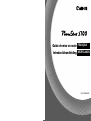 1
1
-
 2
2
-
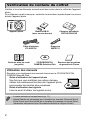 3
3
-
 4
4
-
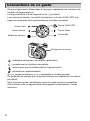 5
5
-
 6
6
-
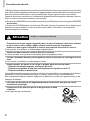 7
7
-
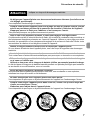 8
8
-
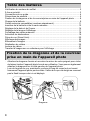 9
9
-
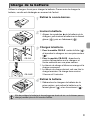 10
10
-
 11
11
-
 12
12
-
 13
13
-
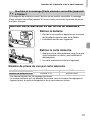 14
14
-
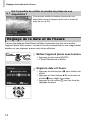 15
15
-
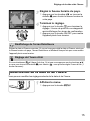 16
16
-
 17
17
-
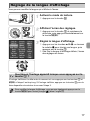 18
18
-
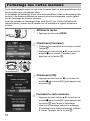 19
19
-
 20
20
-
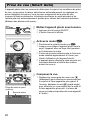 21
21
-
 22
22
-
 23
23
-
 24
24
-
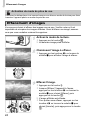 25
25
-
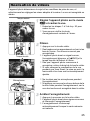 26
26
-
 27
27
-
 28
28
-
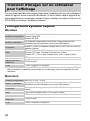 29
29
-
 30
30
-
 31
31
-
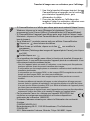 32
32
-
 33
33
-
 34
34
-
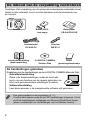 35
35
-
 36
36
-
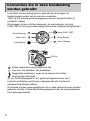 37
37
-
 38
38
-
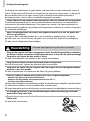 39
39
-
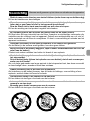 40
40
-
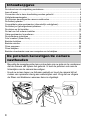 41
41
-
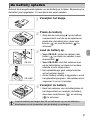 42
42
-
 43
43
-
 44
44
-
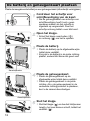 45
45
-
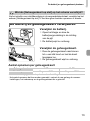 46
46
-
 47
47
-
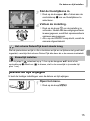 48
48
-
 49
49
-
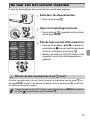 50
50
-
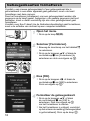 51
51
-
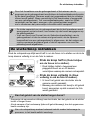 52
52
-
 53
53
-
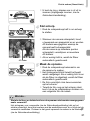 54
54
-
 55
55
-
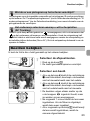 56
56
-
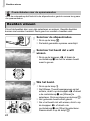 57
57
-
 58
58
-
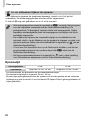 59
59
-
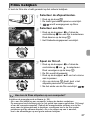 60
60
-
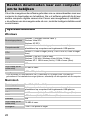 61
61
-
 62
62
-
 63
63
-
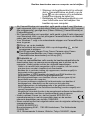 64
64
-
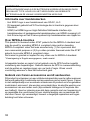 65
65
-
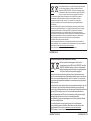 66
66
in andere talen
- français: Canon PowerShot S100 Manuel utilisateur
Gerelateerde papieren
-
Canon Powershot SX150 IS Handleiding
-
Canon IXUS 230 HS Handleiding
-
Canon IXUS 980 IS de handleiding
-
Canon IXUS 870 IS de handleiding
-
Canon PowerShot SX40 HS Handleiding
-
Canon PowerShot SX220 HS Handleiding
-
Canon IXUS 1100 HS Handleiding
-
Canon PowerShot SX230 HS Handleiding
-
Canon IXUS 310 HS Handleiding